Printed in Korea Code No.:GH A Dutch. 09/2005. Rev 1.1. World Wide Web
|
|
|
- Andreas de Veen
- 5 jaren geleden
- Aantal bezoeken:
Transcriptie
1 * Sommige beschrijvingen in deze handleiding kunnen iets afwijken van uw telefoon. Dit is afhankelijk van de geïnstalleerde software en het land. * Afhankelijk van het land kunnen de telefoon en de accessoires afwijken van de illustraties in deze handleiding World Wide Web Printed in Korea Code No.:GH A Dutch. 09/2005. Rev 1.1
2
3 Belangrijke veiligheidsinformatie Het niet opvolgen van deze richtlijnen kan tot gevaarlijke situaties leiden en kan in strijd met de wet zijn. Verkeersveiligheid voor alles Gebruik de telefoon niet tijdens het rijden. Parkeer eerst de auto. Uitschakelen bij het tanken Gebruik de telefoon niet bij een tankstation of in de buurt van brandstoffen of chemicaliën. Uitschakelen in een vliegtuig Mobiele telefoons kunnen storingen in elektronische systemen veroorzaken. Het gebruik ervan in vliegtuigen is gevaarlijk en niet toegestaan. Uitschakelen in de nabijheid van medische apparatuur In ziekenhuizen en andere zorginstellingen wordt vaak apparatuur gebruikt die niet bestand is tegen externe radiosignalen. Houd u aan alle geldende regels of voorschriften.
4 Storingen De werking van een mobiele telefoon kan worden verstoord door de radiosignalen van andere apparatuur. Speciale voorschriften Houd u aan speciale voorschriften en zet de telefoon uit op plaatsen waar het gebruik van de telefoon niet is toegestaan of gevaar of storingen kan opleveren. Waterbestendigheid De telefoon is niet waterbestendig. Zorg ervoor dat de telefoon droog blijft. Stand van de telefoon Gebruik de telefoon alleen in de normale stand (tegen uw oor). Vermijd onnodig contact met de antenne als de telefoon is ingeschakeld. Alarmnummer bellen Toets het alarmnummer in (112 of een ander officieel alarmnummer) en druk op de toets. De telefoon buiten het bereik van kleine kinderen houden Houd de telefoon en alle bijbehorende onderdelen en accessoires buiten het bereik van kleine kinderen. Accessoires en batterijen Gebruik alleen door Samsung goedgekeurde accessoires en batterijen. Het gebruik van nietgoedgekeurde accessoires kan de telefoon beschadigen en kan gevaarlijk zijn. De telefoon kan ontploffen als de batterij wordt vervangen door een onjuist type. Volg bij het verwijderen van oude batterijen de aanwijzingen van de fabrikant op. Deskundige technische service Laat het onderhoud van de telefoon altijd over aan gekwalificeerde technici. Zie "Informatie met betrekking tot gezondheid en veiligheid" op pagina 91 voor meer informatie over veiligheid. Belangrijke veiligheids-informatie 1
5 Info over deze handleiding In deze gebruikershandleiding wordt op een beknopte manier uitgelegd hoe u de telefoon moet gebruiken. Raadpleeg "Aan de slag" en "Andere functies van de telefoon gebruiken" om de belangrijkste functies snel onder de knie te krijgen. In deze handleiding worden de volgende pictogrammen gebruikt: De volgende informatie heeft betrekking op de veiligheid of de functies van de telefoon. Neem deze informatie zorgvuldig door. Op de pagina waarnaar wordt verwezen, vindt u meer informatie. U moet op de navigatietoetsen drukken om naar de betreffende optie te gaan en deze vervolgens selecteren. [ ] Een toets op de telefoon. Bijvoorbeeld: [ ] < > Een functietoets, waarvan de functie in het scherm van de telefoon wordt weergegeven. Bijvoorbeeld: <Menu> 3G Uw telefoon kan worden gebruikt in een 3G-netwerk, wat een grotere snelheid van gegevensoverdracht, videostreaming en videoconferencing mogelijk maakt. Speciale functies op uw telefoon Camera en camcorder U kunt de cameramodule op uw telefoon gebruiken om een foto of video-opname te maken. Mediaspeler U kunt mediabestanden op uw telefoon afspelen. Infrarood Via de infraroodpoort kunt u mediabestanden en gegevens van contactpersonen en de organizer verzenden en ontvangen. 2
6 Bluetooth Met behulp van de gratis, draadloze Bluetooth-technologie kunt u foto's, afbeeldingen, video's en andere persoonlijke gegevens verzenden en verbinding maken met andere apparaten. WAP-browser Hiermee krijgt u draadloze toegang tot het web en tot diverse diensten en actuele informatie. Persoonlijke stijl door nummerweergave via foto's U kunt zien door wie u wordt gebeld, doordat de foto van de beller wordt weergegeven. MMS (Multimedia Message Service) U kunt MMS-berichten met een combinatie van tekst, afbeeldingen en geluidsfragmenten verzenden. U kunt berichten met afbeeldingen, videoclips en geluidsfragmenten in bijlagen verzenden. Java U kunt geïntegreerde spelletjes op Java -basis spelen en nieuwe downloaden. Organizer Hiermee kunt u uw dagelijkse, wekelijkse en maandelijkse afspraken bijhouden. Speciale functies op uw telefoon Visitekaartje Maak handige elektronische visitekaartjes met uw telefoonnummer en profiel, die u kunt gebruiken om uzelf aan andere voor te stellen. Spraakmemo Hiermee kunt u memo's of geluiden opnemen. UMTS-gegevensmodem Gegevensoverdracht met een hoge snelheid via een seriële kabel, IrDA en Bluetooth. 3
7 Inhoud Uitpakken 6 Overzicht van de onderdelen De telefoon 6 Knoppen, functies en locaties Aan de slag 7 De eerste stappen bij de bediening van de telefoon De telefoon installeren en opladen... 7 De telefoon aan- en uitzetten... 8 Toetsen en display... 9 Display Toegang tot menufuncties De telefoon aanpassen Bellen en oproepen beantwoorden Tekst invoeren 23 ABC-, T9-, cijfer- en symboolstand Telefoneren 25 Uitgebreide belfuncties Menuopties 31 Een overzicht van alle menuopties Problemen oplossen 89 Hulp en persoonlijke behoeften Informatie met betrekking tot gezondheid en veiligheid 91 Index 97 Andere functies van de telefoon gebruiken 15 Aan de slag met de camera, spelletjes, het web en andere speciale functies De camera Mediabestanden afspelen Spelletje spelen Surfen op internet Contactpersonen gebruiken Berichten verzenden Bluetooth gebruiken
8 Overzicht van de menuopties Druk in de standby-stand op <Menu> voor toegang tot de menustand. 1 Spelletjes en meer p Vodafone live! p Vodafone live! 2 Geef het adres (URL) in 3 Favorieten 4 Geschiedenis 5 Netwerkinstellingen 6 Nieuw 7 Games 8 Beltonen 9 Foto's 0 Nieuws * Sport p. 33 p. 34 p. 34 p. 35 p. 35 p. 35 p. 35 p. 35 p. 35 p. 35 p Toepassingen p. 35 Vodafone Video Player Voice recorder Calculator Omrekenen Wereldklok Alarm p. 35 p. 36 p. 38 p. 39 p. 39 p. 40 p Camera p Berichten p Bericht maken 2 Inbox 3 Concepten 4 Bericht verzonden 5 Postvak IN 6 Messenger * 7 MMS Album* 8 Voic bellen 9 Voorbeelden 0 Alles verwijderen * Instellingen # Geheugenstatus p. 46 p. 48 p. 50 p. 51 p. 51 p. 52 p. 53 p. 53 p. 53 p. 54 p. 54 p Mijn bestanden p. 58 Afbeeldingen Video's Ringtones Geluiden Thema's Andere bestanden p. 58 p. 61 p. 62 p. 63 p. 64 p Organizer p Kalender 2 Weekweergave 3 Vandaag te doen 4 Afspraak 5 Verjaardag 6 Actiepunt 7 Memo 8 Alarm gemiste activiteiten 9 Geheugenstatus p. 65 p. 68 p. 68 p. 68 p. 68 p. 68 p. 68 p. 69 p Contacten p Contactpersoon zoeken 2 Contact toevoegen 3 Oproepenlijst 4 Groepen 5 Snelkiezen 6 Mijn contactgegevens 7 Alles kopiëren 8 Instellingen 9 Geheugenstatus 0 Servicenummer ** p. 69 p. 71 p. 72 p. 74 p. 74 p. 75 p. 75 p. 75 p. 76 p Instellingen p Telefoonprofielen 2 Displayinstellingen 3 Telefooninstellingen 4 Oproepinstellingen 5 Tijd & datum 6 Verbindingen 7 Instellingen toepassing 8 Beveiliging 9 Eigen nummer 0 Geheugenstatus * Fabrieksinstellingen p. 76 p. 77 p. 78 p. 79 p. 82 p. 82 p. 86 p. 87 p. 88 p. 88 p. 89 * Deze optie wordt alleen weergegeven als deze door de provider wordt ondersteund. ** Deze optie wordt alleen weergegeven als deze door de USIM/SIMkaart wordt ondersteund. 5
9 Uitpakken Overzicht van de onderdelen De telefoon Knoppen, functies en locaties Luidspreker Telefoon Reisadapter Display Camera toets Batterij Datakabel voor pc Quick Start Guide Menutoegangstoets /bevestigingstoets (Centre) Toets voor videooproepen Aansluitpunt headset Cameralens Toets voor schakelen tussen toepassingen Navigatietoetsen Rechterfunctietoets Extern display CD-rom voor koppeling met pc Gebruikers handleiding Hoofdtelefoon Linkerfunctietoets Volumetoetsen Nummer kiezen Infraroodpoort Aan/uit/ menu afsluiten Wistoets Alfanumerieke toetsen Bij de lokale Samsung-dealer kunt u diverse accessoires kopen. Toetsen voor speciale functies Microfoon 6 De onderdelen die bij de telefoon worden meegeleverd en de accessoires die verkrijgbaar zijn bij de Samsung-dealer kunnen per land en per provider verschillen.
10 Aan de slag De eerste stappen bij de bediening van de telefoon Informatie over de USIM/SIM-kaart Wanneer u bij een provider een abonnement afsluit, ontvangt u een SIM-kaart (Subscriber Identity Module). Hierop zijn uw abonnementsgegevens (PIN-code, beschikbare extra diensten en dergelijke) opgeslagen. Voor 3G-diensten kunt u een USIM kaart kopen. De telefoon installeren en opladen 1 Verwijder de batterij. 2 Plaats de USIM-/ SIM-kaart Plaats de batterij. Sluit de reisadapter aan op de telefoon. Steek het netsnoer van de adapter in een gewoon stopcontact. Met de LED op de adapter wordt het oplaadproces aangegeven. Rood: de batterij wordt opgeladen. Groen: de batterij is volledig opgeladen. Oranje: de batterij is niet goed geplaatst of wordt bij een te hoge of te lage temperatuur gebruikt. Als de telefoon al aan staat, moet u deze eerst uitschakelen door [ ] ingedrukt te houden. Zorg dat de goudkleurige contactpunten op de kaart naar de telefoon gericht zijn. 6 Wanneer de telefoon helemaal is opgeladen (groene LED op adapter), haalt u het snoer van de adapter uit het stopcontact. 7
11 Aan de slag 7 Haal de adapter uit de telefoon. De telefoon aan- en uitzetten Telefoon aanzetten 1. Open de telefoon. 2. Houd [ ] ingedrukt om de telefoon aan te zetten. Batterijsymbool Wanneer de batterij bijna leeg is: hoort u een waarschuwingstoon, wordt een melding weergegeven dat de batterij bijna leeg is en knippert het batterijsymbool. Als de batterij zo zwak is dat de telefoon niet meer gebruikt kan worden, wordt het toestel automatisch uitgeschakeld. In dat geval moet u de batterij weer opladen. Zet de telefoon niet aan op plaatsen waar het gebruik van mobiele telefoons verboden is. Telefoon uitzetten 3. Voer, indien nodig, de PINcode in en druk op <Bevestig.>. 1. Open de telefoon. 2. Houd [ ] ingedrukt. 8
12 Toetsen en display Toets(en) Beschrijving De functie uitvoeren die op de onderste regel van het display wordt aangegeven. In de standby-stand: rechtstreeks menuopties openen. p. 78 In de menustand: door alle menuopties bladeren. In de standby-stand: toegang tot de menustand. In de menustand: de gemarkeerde menuoptie selecteren. Toets(en) Beschrijving Een oproep beëindigen. Ingedrukt houden om de telefoon aan en uit te zetten. In de menustand: invoer annuleren en teruggaan naar de standby-stand. Cijfers, letters en speciale tekens invoeren. In de standby-stand: [1] ingedrukt houden om verbinding te maken met uw voic box. Houd [0] ingedrukt als u een internationale toegangscode wilt invoeren. Aan de slag Een video-oproep tot stand brengen. Het venster openen voor het schakelen tussen toepassingen zodat u toegang hebt tot Oproep, Berichten en Vodafone live! zonder dat u de toepassing die op dat moment actief is, hoeft af te sluiten. Zelf bellen of oproepen beantwoorden. In de standby-stand: de meest recente nummers weergeven die u hebt gebeld of waarvan u een oproep hebt gemist of ontvangen. Tekens in het display en geselecteerde items wissen in een toepassing. Speciale tekens invoeren. In de standby-stand: [ ] ingedrukt houden om Stil profiel in of uit te schakelen. Houd [ ] ingedrukt om een pauze tussen nummers in te voeren. Het volume van de telefoon regelen. In de standby-stand: het toetsvolume aanpassen. Met de telefoon gesloten: ingedrukt houden om het externe display te activeren. Houd ingedrukt om de camera aan te zetten. In de camerastand: een foto maken of een video-opname starten. 9
13 Aan de slag Display Indeling Symbolen Het display bestaat uit drie gedeelten. Menu Symbolen Hier worden diverse symbolen weergegeven. Tekst en afbeeldingen Hier worden meldingen, instructies en ingevoerde informatie weergegeven. Functietoetsindicator en Hier worden de functies weergegeven die op dat moment aan de twee functietoetsen zijn toegewezen. Sterkte ontvangstsignaal Toegang tot services in een 2.5G-netwerk. Dit symbool beweegt tijdens gegevensoverdracht. Toegang tot services in een 3G-netwerk. Dit symbool beweegt tijdens gegevensoverdracht. Roaming actief Symbolen (vervolg) Nieuw bericht; Als het Postvak IN vol is, worden de berichtsymbolen rood. : SMS : MMS : Voic WAP-bericht : Configuratiebericht Spraakoproep actief Buiten bereik van uw servicegebied; u kunt geen spraakoproepen verzenden of ontvangen Video-oproep actief Buiten bereik van uw servicegebied; u kunt geen video-oproepen verzenden of ontvangen Bluetooth-functie is actief Als er gegevens worden overgebracht, knippert dit pictogram in rood en blauw. p
14 Symbolen (vervolg) Verbonden met een Bluetooth-headset of handsfree De infraroodpoort is geactiveerd p. 84 Verbonden met een computer via een USB-poort Internet wordt gebruikt op een pc die de telefoon als modem gebruikt Gebruikershandleiding Samsung PC Studio Toegang tot menufuncties De functietoetsen gebruiken De functie van de functietoetsen hangt af van de context waarin deze worden gebruikt. Onder in het display ziet u welke functie de toets op dat moment vervult. Menu Aan de slag Verbonden met een beveiligde webpagina Profielinstelling p. 76 : Normaal : Stil : Auto : Vergadering : Buiten Met de linkerfunctietoets gaat u naar de Menu-stand. Druk op de rechterfunctietoets om de webbrowser te starten. Batterijsterkte In elk hoofdmenu is een van de meest gebruikte submenu's toegewezen aan de linkerfunctietoets. Hierdoor kunt u snel de meest gebruikte menu's openen. 11
15 12 Aan de slag Een optie selecteren Sneltoetsen gebruiken 1. Druk op de betreffende functietoets of op <Menu> om naar de menustand te gaan. 2. Druk op de navigatietoetsen om naar de vorige of volgende optie te gaan. 3. Druk op <Kies>, <OK> of [Centre] om de weergegeven functie of de geselecteerde optie te bevestigen. 4. Om af te sluiten, kunt u een van de volgende methoden gebruiken: Druk op <Terug> om één niveau omhoog te gaan. Druk op [ ] om terug te keren naar de standbystand. Druk op de cijfertoets die overeenkomt met de gewenste optie. De telefoon aanpassen Displaytaal Belmelodie 1. Druk in de standby-stand op <Menu> en kies Instellingen Telefooninstellingen Taal telefoon Schermtekst. 2. Selecteer een taal. 3. Druk op <Opslaan>. U kunt de belmelodie wijzigen door de eigenschappen van het momenteel geactiveerde geluidsprofiel te wijzigen. De profieleigenschappen wijzigen: 1. Druk in de standby-stand op <Menu> en kies Instellingen Telefoonprofielen. 2. Blader naar het geluidsprofiel dat u gebruikt. 3. Druk op <Opties> en kies Bewerken. 4. Kies Beltoon spraakoproep en kies een beltoon voor spraakoproepen. 5. Druk op <Kies>.
16 6. Kies Beltoon video-oproep en kies een beltoon voor video-oproepen. 7. Druk op <Kies>. 5. Selecteer een afbeelding en druk op <Instell.>. 6. Druk op <Opties> en kies Opslaan. Achtergrond standby-stand 8. Druk op <Opties> en kies Opslaan. Het geluidsprofiel wijzigen: 1. Druk in de standby-stand op <Menu> en kies Instellingen Telefoonprofielen. 2. Selecteer het gewenste profiel. U kunt een achtergrond instellen voor de standby-stand. 1. Druk in de standby-stand op <Menu> en kies Instellingen Displayinstellingen Achtergrond. 2. Blader naar Afbeeldingen. 3. Druk op <Opties> en kies Bewerken. 4. Blader naar een map met afbeeldingen door op [Links] of [Rechts] te drukken. Themaafbeelding Stille modus U kunt een thema selecteren. Thema's bevatten een achtergrondafbeelding, afbeeldingen voor aan/uit, beltonen voor spraak- en videooproepen en een berichttoon. Druk in de standby-stand op <Menu> en selecteer Instellingen Displayinstellingen Thema een thema-afbeelding. U kunt extra thema-afbeeldingen downloaden van de door Vodafone vooraf ingestelde website. U kunt de stille modus snel activeren om te voorkomen dat u andere anderen stoort. Houd in de standby-stand [ ] ingedrukt. Aan de slag 13
17 14 Aan de slag Telefoonblokkering U kunt de telefoon met een wachtwoord beschermen tegen ongeoorloofd gebruik. U wordt om het wachtwoord gevraagd bij het inschakelen van de telefoon. 1. Druk in de standby-stand op <Menu> en kies Instellingen Beveiliging Telefoonwachtwoord wijzigen. 2. Voer het standaardwachtwoord in en druk op <Bevestig.>. 3. Voer een nieuw wachtwoord van vier tot acht cijfers in en druk op <Bevestig.>. 4. Voer het nieuwe wachtwoord nogmaals in en druk op <Bevestig.>. 5. Selecteer Telefoonblokkering. 6. Selecteer Inschakelen. 7. Voer het wachtwoord in en druk op <Bevestig.>. Bellen en oproepen beantwoorden Een oproep tot stand brengen Een oproep beantwoorden Ga als volgt te werk om een spraakoproep tot stand te brengen: 1. Voer een netnummer en abonneenummer in. 2. Druk op [ ]. 3. U kunt de oproep beëindigen door op [ ] te drukken. Ga als volgt te werk om een video-oproep tot stand te brengen: 1. Voer een netnummer en abonneenummer in. 2. Druk op [ ] en uw gesprekspartner verschijnt op het scherm. 1. Druk op [ ] of <Opnemen> wanneer de telefoon overgaat. 2. Voor een video-oproep drukt u op <Toon mij> om toe te staan dat uw gesprekspartner u ziet. 3. U kunt de oproep beëindigen door op [ ] te drukken.
18 Het volume aanpassen tijdens een gesprek Druk op [ / ]. Andere functies van de telefoon gebruiken Aan de slag met de camera, spelletjes, het web en andere speciale functies De camera Een foto nemen 1. Houd in de standby-stand [ ] ingedrukt om de camera aan te zetten. 2. U kunt het beeld aanpassen door de lens van de camera te draaien en deze op het onderwerp te richten. 3. Druk op [Centre] om de foto te nemen. De foto wordt automatisch opgeslagen. 4. Druk op <Terug> om nog een foto te nemen. 15
19 Andere functies van de telefoon gebruiken Een foto bekijken 1. Druk in de standby-stand op <Menu> en kies Mijn bestanden Afbeeldingen. 2. Selecteer de gewenste foto. Een videoopname afspelen 1. Druk in de standby-stand op <Menu> en kies Mijn bestanden Video's. 2. Selecteer de gewenste video-opname. Een videoopname maken 1. Houd in de standby-stand [ ] ingedrukt om de camera aan te zetten. 2. Druk op [1] om over te schakelen naar de videostand. 3. U kunt het beeld aanpassen door de lens van de camera te draaien en deze op het onderwerp te richten. 4. Druk op [Centre] om de opname te starten. 5. Druk op [Centre] om de opname te stoppen. De video-opname wordt automatisch opgeslagen. 6. Druk op <Terug> als u nog een video-opname wilt maken. Mediabestanden afspelen Mediabestan den naar de telefoon kopiëren Een afspeellijst samenstellen U kunt de volgende methoden gebruiken: Downloaden van het draadloze web p. 33 Downloaden van een computer met behulp van Samsung PC Studio Gebruikershandleiding Samsung PC Studio Ontvangen via infrarood of Bluetooth p. 84, p Druk in de standby-stand op <Menu> en kies Toepassingen Video Player. 2. Druk op <Opties> en selecteer Afspeellijst openen. 16
20 Mediabestan den afspelen 3. Druk op <Opties> en kies Toevoegen Map of Bestanden. 4. Markeer de gewenste bestanden of blader naar de gewenste map. 5. Druk op <Toevoegen> of op <Kies>. 1. Druk in het scherm Video Player op [Centre]. 2. Selecteer het gewenste bestand. 3. Tijdens het afspelen kunt u de volgende toetsen gebruiken: Centre: hiermee onderbreekt/hervat u het afspelen. Omhoog: hiermee opent u de afspeellijst. Links: hiermee gaat u terug naar het vorige bestand. Als u deze toets ingedrukt houdt, gaat u terug in een bestand. Spelletje spelen Een spelletje selecteren Nieuwe spelletjes downloaden Rechts: hiermee gaat u naar het volgende bestand. Als u deze toets ingedrukt houdt, gaat u vooruit in een bestand. / : hiermee regelt u het volume. Omlaag: hiermee stopt u het afspelen. 1. Druk in de standby-stand op <Menu> en kies Spelletjes en meer. 2. Selecteer een spelletje. 3. Volg de aanwijzingen op het scherm. 1. Druk in de standby-stand op <Menu> en kies Spelletjes en meer. 2. Kies Meer spelletjes. U gaat naar de vooraf ingestelde website met spelletjes. 3. Zoek het gewenste spelletje en volg de aanwijzingen op het scherm. Andere functies van de telefoon gebruiken 17
21 Andere functies van de telefoon gebruiken Surfen op internet Met de ingebouwde webbrowser kunt u draadloos surfen op internet en kunt u een groot aantal verschillende actuele diensten en informatie opvragen en handig materiaal van websites downloaden. De browser starten Surfen op internet Druk in de standby-stand op < >. Druk op [Omhoog] of [Omlaag] om door de browseropties te bladeren. Druk op [Centre] om een item te selecteren. Druk op <Vorige> om terug te gaan naar de vorige pagina. Druk op <Opties> voor toegang tot de browseropties. Contactpersonen gebruiken Een vermelding toevoegen In het telefoongeheugen: 1. Voer in de standby-stand een telefoonnummer in. 2. Druk op <Opties> en kies Contact opslaan in Telefoon Nieuw een type nummer. 3. Voer detailgegevens voor de contactpersoon in: Voornaam, Achternaam, werk, thuis, Groep, Startpagina, Verjaardag, Adres thuis, Adres werk en Meer informatie (Functie, Afdeling, Bedrijf, Roepnaam en Notities). 4. Druk op <Opties> en kies Opslaan om de vermelding op te slaan. 18
22 Een vermelding zoeken Op de USIM-/SIM-kaart: 1. Voer in de standby-stand een telefoonnummer in. 2. Druk op <Opties> en kies Contact opslaan in SIM Nieuw. 3. Geef de contactgegevens op, afhankelijk van het type kaart: Naam, Telefoonnnummer, , Groep en Locatienummer. 4. Druk op <Opslaan> om de vermelding op te slaan. 1. Druk in de standby-stand op <Menu> en kies Contacten Contactpersoon zoeken. 2. Selecteer een vermelding. 3. Selecteer een nummer en druk op [ ] om te bellen of op [Centre] om de detailgegevens voor de contactpersoon te wijzigen. Een visitekaartje maken en verzenden Berichten verzenden Een tekstbericht (SMS) verzenden 1. Druk in de standby-stand op <Menu> en kies Contacten Mijn contactgegevens. 2. Voer detailgegevens voor uzelf in. 3. Druk op <Opties> en kies Opslaan om het visitekaartje op te slaan. 4. Als u het visitekaartje naar anderen wilt verzenden, gaat u weer naar het menu Mijn contactgegevens. 5. Druk op <Opties> en kies Contactgegevens verzenden de gewenste verzendmethode. 1. Druk in de standby-stand op <Menu> en kies Berichten Bericht maken SMS. 2. Voer de berichttekst in. 3. Druk op [Centre]. 4. Toets de bestemmingsnummers in. 5. Druk op [Centre] om het bericht te verzenden. 19 Andere functies van de telefoon gebruiken
23 Andere functies van de telefoon gebruiken 20 Een multimediaberi cht verzenden (MMS) Een bericht verzenden 1. Druk in de standby-stand op <Menu> en kies Berichten Bericht maken MMS. 2. Voer het onderwerp van het bericht in. 3. Selecteer Tekst. 4. Voer de tekst van het bericht in en druk op [Centre]. 5. Selecteer Afbeelding of video of Geluid. 6. Voeg een mediabestand toe. 7. Druk op <Opties> en kies Verzenden. 8. Voer de telefoonnummers of adressen van de bestemming in. 9. Druk op [Centre] om het bericht te verzenden. 1. Druk in de standby-stand op <Menu> en kies Berichten Bericht maken Voer de tekst voor het bericht in. 3. Ga naar de regel Bijlagen toevoegen. Een kaart verzenden 4. Druk op <Opties> en kies Bestanden toevoegen, Contactgegevens toevoegen of Agenda toevoegen. 5. Selecteer afbeeldingen, geluiden, visitekaartjes of agenda-items. 6. Druk op <Opties> en selecteer Bijlage. 7. Ga naar de regel Onderwerp. 8. Voer het onderwerp van het bericht in en druk op [Centre]. 9. Voer een adres in. 10. Druk op [Centre] om de te verzenden. De briefkaartservice is niet in alle landen beschikbaar. 1. Druk in de standby-stand op <Menu> en kies Berichten Bericht maken MMS per post. 2. Selecteer Tekst. 3. Voer de tekst van het bericht in en druk op [Centre].
24 Een tekstbericht bekijken 4. Kies Afbeelding en voeg een afbeelding toe. 5. Wanneer u klaar bent, drukt u op [Centre]. 6. Geef de gegevens van de ontvanger op: Naam, Straatnaam & Nummer,, Postcode, Woonplaats en Land. 7. Druk op [Centre] om de kaart te verzenden. Wanneer een melding verschijnt: 1. Druk op <Weergvn>. 2. Selecteer een tekstbericht in het Postvak IN. Vanuit het Postvak IN: 1. Druk in de standby-stand op <Menu> en selecteer Berichten Inbox. 2. Selecteer een tekstbericht ( ). Een multimediaberi cht bekijken Een bericht bekijken Wanneer een melding verschijnt: 1. Druk op <Weergvn>. 2. Selecteer een tekstbericht in het Postvak IN. Vanuit het Postvak IN: 1. Druk in de standby-stand op <Menu> en selecteer Berichten Inbox. 2. Selecteer een MMS-bericht ( ). 1. Druk in de standby-stand op <Menu> en selecteer Berichten Postvak IN Druk op <Opties> en kies Downloaden. 3. Selecteer een bericht of een koptekst. 4. Als u een koptekst hebt geselecteerd, drukt u op <Opties> en kiest u Ophalen. Andere functies van de telefoon gebruiken 21
25 Andere functies van de telefoon gebruiken 22 Bluetooth gebruiken De telefoon is uitgerust met Bluetooth-technologie waardoor u de telefoon draadloos met andere Bluetooth-apparaten kunt verbinden zodat hiertussen gegevensuitwisseling mogelijk is. Ook kunt u hierdoor handsfree spreken en de telefoon op afstand bedienen. U kunt de Bluetooth-functie niet gebruiken terwijl de infraroodpoort actief is, of omgekeerd. Bluetooth activeren Zoeken naar een Bluetoothapparaat en dit koppelen Druk in de standby-stand op <Menu> en kies Instellingen Verbindingen Bluetooth Activering Aan. 1. Druk in de standby-stand op <Menu> en kies Instellingen Verbindingen Bluetooth Mijn apparaten Nieuwe apparaten zoeken. 2. Selecteer een apparaat. 3. Toets een Bluetooth-PIN-code in of de Bluetooth-PIN-code (indien vereist) van het andere apparaat en druk op <OK>. Wanneer de eigenaar van het andere apparaat dezelfde code intoetst, zijn de apparaten gekoppeld. Gegevens verzenden Gegevens ontvangen 1. Open een toepassing: Contacten, Mijn bestanden of Organizer. 2. Selecteer het item dat u wilt verzenden. 3. Druk op <Opties> en kies Contactgegevens verzenden/agenda versturen/taak versturen Via Bluetooth. 4. Selecteer een apparaat. 5. Toets, indien nodig, de Bluetooth-PIN-code in en druk op <OK>. Als u gegevens wilt ontvangen via Bluetooth, moet de Bluetooth-functie op de telefoon ingeschakeld zijn. Druk, indien nodig, op <Ja> om de ontvangst te bevestigen.
26 Tekst invoeren ABC-, T9-, cijfer- en symboolstand Bij een aantal functies, zoals Berichten, Contacten of Organizer kunt u tekst in de ABC-stand, T9-stand, cijferstand en de symboolstand invoeren. De tekstinvoerstand wijzigen Het symbool voor de tekstinvoerstand wordt weergegeven wanneer de cursor in een tekstinvoerveld staat. Deze T9- indicatiepictogrammen kunnen er op de echte telefoon anders uitzien. Houd [ ] ingedrukt om te schakelen tussen de T9-stand ( ) en de ABC-stand ( ). Druk op [ ] om te schakelen tussen hoofdletters en kleine letters ( / / ) of om naar de cijferstand te gaan ( ). Houd [ ] ingedrukt om naar de symboolstand ( ) te gaan. T9-stand gebruiken Met de voorspellende T9-tekstinvoerstand hoeft u slechts één keer op een toets te drukken om een teken in te voeren. Een woord invoeren in de T9-stand 1. Druk op [2] t/m [9] om het begin van het woord in te geven. Druk voor elke letter de toets slechts één keer in. Druk bijvoorbeeld op [4], [2], [5], [5] en [6] om in de T9-stand het woord Hallo in te voeren. T9 voorspelt welk woord u wilt typen, waardoor het woord steeds als u op een toets drukt kan veranderen. 2. Voer het hele woord in voordat u tekens wijzigt of verwijdert. 3. Ga naar stap 4, als het juiste woord wordt weergegeven. Druk op [0] om alternatieve woorden voor de ingedrukte toetsen weer te geven. Voor Of en Me worden bijvoorbeeld [6] en [3] gebruikt. 4. Druk op [ ] om een spatie in te voegen en het volgende woord in te voeren. Tips bij het gebruik van de T9-stand Druk op [1] om automatisch een punt of apostrof in te voeren. Druk op de navigatietoetsen om de cursor te verplaatsen. Druk op [C] om tekens één voor één te verwijderen. Houd [C] ingedrukt om het hele display leeg te maken. 23
27 Tekst invoeren Een nieuw woord toevoegen aan het woordenboek van T9 Deze functie is mogelijk niet beschikbaar voor alle talen. 1. Voer het woord in dat u wilt toevoegen. 2. Druk op [0] om alternatieve woorden weer te geven wanneer u op een toets hebt gedrukt. Als er geen alternatieve woorden meer zijn, wordt op de onderste regel Spelling weergegeven. 3. Druk op <Spelling>. 4. Gebruik de ABC-stand om het gewenste woord in te voeren en druk op <Toevgn>. De ABC-stand gebruiken Druk op de betreffende toets totdat het gewenste teken op het scherm wordt weergegeven. Toets Tekens in de weergegeven volgorde Hoofdletter Kleine letter (een SMS-bericht opstellen in de GSM-alfabetcodering) Tips voor het gebruik van de ABC-stand Als u tweemaal dezelfde letter of een andere letter op dezelfde toets wilt invoeren, wacht u tot de cursor automatisch naar rechts schuift of drukt u op [Rechts]. Voer dan de volgende letter in. Druk op [ ] om een spatie in te voegen. Druk op de navigatietoetsen om de cursor te verplaatsen. 24
28 Druk op [C] om tekens één voor één te verwijderen. Houd [C] ingedrukt om het hele display leeg te maken. Afhankelijk van de geselecteerde taal kunnen in de ABC-stand andere tekens beschikbaar zijn. Cijferstand gebruiken In de cijferstand kunt u cijfers invoeren. Druk op de desbetreffende cijfertoetsen. Symboolstand gebruiken In de symboolstand kunt u symbolen en speciale tekens invoegen. Gewenste actie Meer symbolen weergeven Een symbool selecteren Een of meer symbolen wissen Een of meer symbolen invoegen Werkwijze Druk op [Omhoog] of [Omlaag]. Druk op de desbetreffende cijfertoets. [Druk op C]. Druk op <OK>. Telefoneren Uitgebreide belfuncties Een nummer bellen 1. Voer in de standby-stand het netnummer en abonneenummer in. 2. Druk op [ ]. Druk op [C] om het laatste cijfer te wissen of houd [C] ingedrukt om alle tekens in het display te wissen. U kunt de cursor verplaatsen om een onjuist cijfer te wijzigen. Houd [ ] ingedrukt om een pauze in te voegen tussen nummers. Internationaal bellen 1. Houd in de standby-stand [0] ingedrukt. Het teken + verschijnt. 2. Toets achtereenvolgens het landnummer, netnummer en abonneenummer in en druk op [ ]. Laatst gebruikte nummers opnieuw kiezen 1. Druk in de standby-stand op [ ] om de lijst met recente nummers weer te geven. 2. Blader naar het gewenste nummer en druk op [ ]. 25
29 Telefoneren Een nummer kiezen uit de lijst met contactpersonen Zodra u een nummer in de lijst met contactpersonen hebt opgeslagen, kunt u dit nummer bellen door het in de lijst met contactpersonen te selecteren. p. 69 U kunt ook de functie voor snelkiezen gebruiken om uw meest gebelde nummers toe te wijzen aan bepaalde cijfertoetsen. p. 74 U kunt een nummer snel bellen vanaf de USIM-/ SIM-kaart door het nummer van de locatie in te toetsen dat u tijdens het opslaan van het nummer hebt toegewezen. 1. Voer in de standby-stand het locatienummer in van het telefoonnummer dat u wilt bellen en druk op [ ]. 2. Zoek het gewenste nummer. 3. Druk op <Oproep> of [ ] om een spraakoproep tot stand te brengen of op <Video-opr...> om een video-oproep tot stand te brengen. Een gesprek beëindigen Druk op [ ] of sluit de telefoon. Een oproep beantwoorden Wanneer u wordt gebeld, gaat de telefoon over en wordt de afbeelding voor een inkomend gesprek weergegeven. Druk op [ ] of <Opnemen> om de oproep te beantwoorden. Tips bij het aannemen van een gesprek Wanneer de optie Antwoorden met elke toets is ingeschakeld, kunt u op elke toets drukken om een oproep te beantwoorden, behalve [ ] en <Weiger>. p. 79 Wanneer Actieve map is ingeschakeld, kunt u een oproep beantwoorden door de telefoon te openen. p. 79 Druk op <Weiger> of op [ ] om een oproep te weigeren. Houd [ / ] ingedrukt om een oproep te weigeren of de beltoon uit te schakelen, afhankelijk van de instelling van de Rand toets. p. 79 Gemiste oproepen bekijken Als u oproepen hebt gemist, ziet u in het scherm hoeveel dit er zijn. 1. Druk op <Weergvn>. 2. Blader indien nodig door de gemiste oproepen. 3. Druk op [ ] om het gewenste nummer te bellen. 26
30 Headset gebruiken U kunt de headset gebruiken om te bellen en oproepen te beantwoorden zonder de telefoon vast te hoeven houden. Sluit de headset aan op het aansluitpunt aan de linkerkant van de telefoon. De knop op de headset werkt als volgt: Gewenste actie Nummer van het laatste gesprek herhalen Oproep beantwoorden Gesprek beëindigen Werkwijze Druk tweemaal op de knop. Druk op de knop. Druk op de knop. Beschikbare opties tijdens een gesprek Tijdens een gesprek kunt u een aantal functies gebruiken. Een gesprek in de wacht zetten en er uit halen Druk op <In wacht> of op <Uit wacht> om het gesprek in de wacht te zetten of uit de wacht te halen. Twee gesprekken voeren U kunt twee gesprekken tegelijkertijd voeren als dit door het netwerk wordt ondersteund. 1. Druk op <In wacht> om het gesprek in de wacht te zetten. 2. Kies het tweede nummer op de gebruikelijke manier. 3. Druk op <Wisselen> om tussen de gesprekken heen en weer te schakelen. 4. Druk op <Opties> en selecteer Stoppen Oproep in wacht beëindigen om het gesprek dat in de wacht staat te beëindigen. 5. U kunt het huidige gesprek beëindigen door op [ ] te drukken. Telefoneren Het volume regelen tijdens een gesprek Gebruik [ / ] om het volume van de luidspreker tijdens een gesprek te regelen. Druk op [ ] om het volume te verhogen of op [ ] om het te verlagen. Een tweede oproep beantwoorden U kunt een inkomende oproep beantwoorden terwijl u al in gesprek bent, als dit door het netwerk wordt ondersteund en als u de functie Wisselgesprek hebt ingeschakeld. p Druk op [ ] om de inkomende oproep aan te nemen. Het eerste telefoongesprek wordt automatisch in de wacht gezet. 27
31 Telefoneren 2. Druk op <Wissel> om tussen de gesprekken heen en weer te schakelen. 3. Druk op <Opties> en selecteer Stoppen Oproep in wacht beëindigen om het gesprek dat in de wacht staat te beëindigen. 4. U kunt het huidige gesprek beëindigen door op [ ] te drukken. Een oproep doorverbinden U kunt het actieve gesprek doorverbinden naar een beller die in de wacht staat, als dit door het netwerk wordt ondersteund. Met deze optie kunnen de twee bellers met elkaar praten, maar wordt uw verbinding met het gesprek verbroken. Druk op <Opties> en kies Doorverbinden. De luidsprekerfunctie gebruiken Gebruik de luidsprekerfunctie om op een korte afstand van de telefoon gesprekken te voeren. Druk op <Opties> en kies Luidspreker of druk op [Centre]. De Bluetooth-headset gebruiken U kunt een optionele Bluetooth-headset of handsfree carkit gebruiken om gesprekken te voeren zonder de telefoon bij uw oor te houden. Als u deze functie wilt gebruiken, moet u de headset of handsfree carkit eerst registreren en op de telefoon aansluiten. p. 82 Druk op <Opties> en kies Overschakelen naar headset. Als u wilt terugschakelen naar de telefoon, drukt u op <Opties> en selecteert u Overschakelen naar telefoon. De microfoon uitschakelen (Microfoon uit) U kunt de microfoon van uw telefoon tijdelijk uitschakelen zodat uw gesprekspartner u niet kan horen. Druk op <Opties> en selecteer Microfoon uit. Als u de microfoon weer wilt inschakelen, drukt u op <Opties> en selecteert u Microfoon aan. Contactpersonen gebruiken In het menu Contacten kunt u vermeldingen opzoeken of opslaan in Contacten. p. 69 Druk op <Opties> en selecteer Contacten. Een tekstbericht verzenden U kunt een tekstbericht maken en naar andere mensen verzenden of naar uw huidige gesprekspartners. Druk op <Opties> en kies SMS-bericht verzenden. p
32 Een serie DTMF-tonen verzenden DTMF-tonen (Dual Tone Multi-Frequency) zijn de tonen die op telefoons worden gebruikt voor toonkiezen. U kunt de DTMF-tonen als groep verzenden nadat u het volledige nummer hebt ingevoerd dat u wilt verzenden of nadat u een nummer uit de lijst met contactpersonen hebt opgehaald. Deze functie is handig bij het invoeren van een wachtwoord of rekeningnummer wanneer u een geautomatiseerd systeem belt, bijvoorbeeld van een bank. 1. Wanneer u met een teleservicesysteem bent verbonden, drukt u op <Opties> en kiest u DTMF versturen. 2. Voer het nummer in dat u wilt verzenden en druk op <Verzenden>. Toetstonen in- en uitschakelen U kunt toetstonen in- en uitschakelen. Druk op <Opties> en selecteer Toetstonen uit of Toetstonen aan. Als u wilt kunnen communiceren met antwoordapparaten of telefooncentrales moet u de optie Toetstonen aan selecteren. Een memo toevoegen Tijdens een oproep kunt u een memo toevoegen. Druk op <Opties> en kies Memo. p. 68 Multiparty-gesprekken voeren Met deze functie kunt u met maar liefst zes mensen deelnemen aan een multiparty-gesprek of een telefonische vergadering. Als u multiparty-gesprekken wilt voeren, moet dit worden ondersteund door Vodafone. Een multiparty-gesprek starten 1. Bel de eerste deelnemer. 2. Bel de tweede deelnemer. Het eerste telefoongesprek wordt automatisch in de wacht gezet. 3. Druk op <Opties> en selecteer Deelnemen. De eerste deelnemer wordt toegevoegd aan het multiparty-gesprek. 4. Bel desgewenst nog iemand of beantwoord een inkomend gesprek. 5. Druk op <Opties> en selecteer Deelnemen. 6. Herhaal stap 4 en 5 zo vaak als nodig is. Een privé-gesprek voeren met een van de deelnemers 1. Druk op <Opties> en kies Splitsen. 2. Selecteer een naam of nummer in de lijst met deelnemers. U kunt met die persoon een privé-gesprek voeren, terwijl de andere deelnemers met elkaar spreken. Telefoneren 29
33 Telefoneren 3. U kunt terugkeren naar het multiparty-gesprek door op <Opties> te drukken en Deelnemen te selecteren. De verbinding met één deelnemer verbreken 1. Druk op <Opties> en kies Oproep beëindigen. 2. Selecteer een naam of nummer in de lijst met deelnemers. De verbinding met deze deelnemer wordt verbroken, terwijl de andere partijen blijven deelnemen aan het gesprek. 3. Druk op [ ] om het multiparty-gesprek te beëindigen. Video-oproepen In een 3G-servicegebied (UMTS) kan uw telefoon video-oproepen tot stand brengen en ontvangen, waardoor u uw gesprekspartner op het scherm kunt zien. Deze functie moet ook worden ondersteund door de telefoon van uw gesprekspartner. Een video-oproep tot stand brengen 1. Voer in de standby-stand het netnummer en abonneenummer in. 2. Druk op [ ]. Een video-oproep beantwoorden Wanneer u een video-oproep ontvangt, kunt u deze op dezelfde manier beantwoorden als u dat doet met een spraakoproep. Druk op <Toon mij> om toe te staan dat de beller u ziet. Opties voor video-oproepen gebruiken Tijdens een video-oproep kunt u op <Opties> drukken om de volgende opties weer te geven: Luidspreker/Luidspreker uit: de luidspreker in- of uitschakelen. Overschakelen naar headset/overschakelen naar telefoon: hiermee schakelt u de oproep naar een Bluetooth-headset of handsfree carkit of terug naar de telefoon. Camera uit: de camera uitschakelen. Microfoon uit: de microfoon uitschakelen. Camera en microfoon uit: de camera en de microfoon uitschakelen. Toetstonen uit: toetstonen uitschakelen. Zoomen: hiermee kunt u de zoomcontroller weergeven. Helderheid/Contrast verbergen: de helderheidscontroller weergeven of verbergen. Effecten: hiermee kunt u de kleurtoon van het beeld wijzigen. 30
34 Info verbergen/informatie tonen: hiermee kunt u gegevens over de video-oproep verbergen of weergeven. DTMF versturen: DTMF-tonen (Dual Tone Multi- Frequency) als groep verzenden nadat u het volledige nummer hebt ingetoetst dat u wilt verzenden of nadat u een nummer uit Contacten hebt opgehaald. Videokwaliteit: hiermee kunt u de beeldkwaliteit van de camera wijzigen. Oproep beëindigen: hiermee beëindigt u de video-oproep. Menuopties Een overzicht van alle menuopties Spelletjes en meer (menu 1) U kunt dit menu gebruiken om Java-spelletjes te downloaden en te spelen. Druk in de standby-stand op <Menu> en selecteer Spelletjes en meer om dit menu te openen. Een spelletje spelen 1. Selecteer een spelletje, Block Breaker Deluxe Demo, New York Nights Demo, Prince Of Persia Warrior Within Demo, Extreme Air Snowboarding Demo of TheLastAge. 2. Volg de aanwijzingen op het scherm. TheLastAge is een volledig spel. De spelletjes die bij de telefoon zijn geleverd, zijn probeerversies. U kunt de volledige versie downloaden vanaf de VF-portal door het desbetreffende menuonderdeel te kiezen in het spelletjesmenu. 31
35 Menuopties Opties voor Java-spelletjes Wanneer u de lijst met spelletjes bekijkt, kunt u op <Opties> drukken om de volgende opties weer te geven: Downloaden: hiermee maakt u verbinding met de vooraf ingestelde website. Start: hiermee wordt het geselecteerde spelletje gestart. Verplaatsen: hiermee kunt u het spelletje naar een andere map verplaatsen. Verwijderen: hiermee verwijdert u het geselecteerde spelletje of alle spelletjes, behalve de vergrendelde spelletjes. Bestandsnaam wijzigen: hiermee kunt u de naam van het geselecteerde spelletje wijzigen. Blokkeren/Blokkering opheffen: hiermee blokkeert u het spelletje zodat het spelletje niet kan worden verwijderd of verplaatst of de naam kan worden gewijzigd, of u heft de blokkering weer op. Toestemming: hier kunt u instellen of op de telefoon een beveiligingswaarschuwing wordt weergegeven wanneer u beveiligingsfuncties gebruikt. Details: hiermee bekijkt u de eigenschappen van het spelletje. Sleutelbeheer: hiermee kunt u de verworven sleutels beheren. Alles verwijderen: hiermee kunt u alle spelletjes verwijderen. Map verwijderen: hiermee verwijdert u de geselecteerde spelletjesmap. Map hernoemen: hiermee wijzigt u de naam van de spelletjesmap. Map aanmaken: hiermee voegt u een nieuwe spelletjesmap toe. Netwerkinstellingen: hiermee activeert u een verbindingsprofiel voor toegang tot een Javaserver. U kunt ook een profiel maken of bewerken. p. 85 Geheugenstatus: hiermee kunt u de totale en de gebruikte hoeveelheid geheugen voor Javaspelletjes weergeven. Nieuwe spelletjes downloaden 1. Kies Meer spelletjes. 2. Zoek een spelletje en volg de instructies op het scherm om het te downloaden. 32
36 Vodafone live! (menu 2) Met behulp van de WAP-browser (Wireless Application Protocol) kunt u met uw telefoon draadloos op het internet surfen. Met de webbrowser kunt u toegang krijgen tot bijgewerkte informatie en allerlei typen media, zoals achtergronden, beltonen en muziekbestanden. Druk in de standby-stand op <Menu> en kies Vodafone live! om dit menu te openen. Vodafone live! (menu 2,1) U kunt de webbrowser starten en de startpagina openen van de webservice die wordt geleverd door Vodafone. Navigeren met de webbrowser In de webbrowser: Gewenste actie Door de browseritems bladeren Een browseritem selecteren Teruggaan naar de vorige pagina Werkwijze Druk op [Omhoog] of [Omlaag]. Druk op [Centre]. Druk op <Vorige>. Opties voor het browsermenu Druk in een willekeurige webpagina op <Opties> om de volgende browseropties weer te geven: Startpagina: hiermee gaat u terug naar de startpagina. Geef het adres (URL) in: hier kunt u handmatig het URL-adres invoeren van de webpagina die u wilt bekijken. Opnieuw laden: de huidige pagina wordt opnieuw geladen met bijgewerkte informatie. Favoriet toevoegen: hiermee voegt u de huidige pagina toe aan uw lijst met favorieten. Favorieten: hiermee opent u de lijst met favorieten. Geschiedenis: hiermee worden eerder bezochte URL's weergegeven. Koppeling verzenden: de URL via SMS of versturen. Opslaan: hiermee slaat u de afbeelding van de huidige webpagina of de huidige pagina op. Geavanceerd: hiermee wist u browsergegevens en kunt u de browserinstellingen bekijken. Tekst zoeken: hiermee kunt u een of meer woorden zoeken op de huidige webpagina. Geschiedenis wissen: hiermee verwijdert u de URL's die zijn opgeslagen in de historie. Cookies wissen: hiermee wist u cookies. Menuopties Vodafone live! (menu 2) 33
37 Menuopties Cache leegmaken: hier wist u gegevens die zijn opgeslagen in het cachegeheugen. Details: hiermee bekijkt u de eigenschappen van de huidige pagina. Browserinstellingen: hiermee kunt u de instellingen voor de browserweergave, beveiliging en certificaten wijzigen. Netwerkinstellingen: hiermee selecteert u een verbindingsprofiel voor verbindingen met internet. U kunt ook een profiel maken of bewerken. p. 85 Info...: hiermee kunt u de informatie over het copyright en de versie van de webbrowser bekijken. De webbrowser afsluiten Druk op [ ] om de browser af te sluiten. Geef het adres (URL) in (menu 2,2) U kunt de URL van een webpagina invoeren zodat u de pagina snel kunt openen. Favorieten (menu 2,3) U kunt de URL's van webpagina's die u vaak opent als favorieten toevoegen en beheren. U kunt ook favoriete URL's beheren terwijl u op internet surft. Een nieuwe favoriet toevoegen 1. Druk op <Nieuw> en kies Favoriet. Als de telefoon een favoriet heeft, klikt u op <Opties> en selecteert u Nieuw Favoriet Voer een URL in en druk op [Centre]. 3. Voer een naam in voor het item en druk op <OK>. 4. Druk op <Opties> en kies OK. Opties voor favorieten Druk in de lijst met favorieten op <Opties> om de volgende opties weer te geven: Openen: hiermee opent u de geselecteerde favorietenmap. Selecteren: hiermee kunt u de pagina van de geselecteerde favoriet weergeven. Details: hiermee opent u de eigenschappen van de favoriete pagina. Koppeling verzenden: hiermee kunt u de favoriet via een SMS- of bericht versturen. Nieuw: hiermee voegt u een nieuwe favoriet of map toe. Naam wijzigen: hiermee wijzigt u de naam van de map. Bewerken: hiermee kunt u de geselecteerde favoriet wijzigen. Verplaatsen: hiermee kunt u de geselecteerde favoriet naar een andere map verplaatsen. Verwijderen: hiermee kunt u de geselecteerde favoriet of alle favorieten verwijderen.
38 Geschiedenis (menu 2,4) U kunt een lijst openen met pagina's die u onlangs hebt geopend. Netwerkinstellingen (menu 2,5) Via dit menu kunt u een verbindingsprofiel selecteren dat moet worden gebruikt voor verbinding met internet. U kunt ook een profiel maken of bewerken. p. 85 Nieuw (menu 2,6) Via dit menu gaat u naar een door Vodafone vooraf ingestelde website met nieuwe informatie, waar u ook nieuwe toepassingen kunt downloaden. Games (menu 2,7) Via dit menu gaat u naar een door Vodafone vooraf ingestelde website waar u spelletjes kunt downloaden. Beltonen (menu 2,8) Via dit menu gaat u naar een door Vodafone vooraf ingestelde website waar u beltonen kunt downloaden. Foto's (menu 2,9) Via dit menu gaat u naar een door Vodafone vooraf ingestelde website waar u afbeeldingen kunt downloaden. Nieuws (menu 2,0) Via dit menu gaat u naar een door Vodafone vooraf ingestelde website waar u actueel nieuws kunt downloaden. Sport (menu 2, ) Via dit menu gaat u naar een door Vodafone vooraf ingestelde website waar u sportnieuws kunt downloaden. Toepassingen (menu 3) In dit menu kunt u mediabestanden afspelen, spraakmemo's opnemen, tijdzones instellen of de telefoon gebruiken als rekenmachine of om valuta's en dergelijke om te rekenen. U kunt ook een alarm instellen. Druk in de standby-stand op <Menu> en selecteer Toepassingen om dit menu te openen. Vodafone Dit menu is beschikbaar als u een SIM-kaart gebruikt die het SAT-menu (SIM Application Tool Kit) ondersteunt en aanvullende diensten levert, zoals nieuws, weer, sport, ontspanning en locatieservices. De beschikbare diensten variëren, afhankelijk van de diensten die Vodafone biedt. Raadpleeg de instructies bij uw USIM-/SIM-kaart of neem contact op met Vodafone voor meer informatie. 35 Menuopties Toepassingen (menu 3)
39 Menuopties 36 Video Player Via dit menu kunt u mediabestanden afspelen, zoals videoclips en muziekbestanden. Ook kunt u hiermee streaminginhoud afspelen. Muziekbestanden downloaden of ontvangen Gebruik deze methode om mediabestanden op te slaan in de telefoon: Downloaden van het draadloze web p. 33 Downloaden van een computer met behulp van Samsung PC Studio Gebruikershandleiding Samsung PC Studio Ontvangen via infrarood of Bluetooth p. 84, p. 82. De afspeellijst maken Voeg de mediabestanden toe aan de afspeellijst zodat u ze kunt afspelen. 1. Druk in het scherm Video Player op [Centre]. 2. Druk op <Opties> en kies Toevoegen. 3. Kies Map of Bestanden. 4. Markeer de gewenste bestanden of blader naar de gewenste map. 5. Druk op <Toevoegen> of op <Kies>. 6. Druk op <Terug> om terug te gaan naar het scherm van de mediaspeler. Mediabestanden afspelen 1. Druk in het scherm Video Player op [Centre]. 2. Selecteer het gewenste bestand. Tijdens het afspelen kunt u de volgende toetsen gebruiken: Toetsen Functie Centre hiermee onderbreekt/hervat u het afspelen. Links hiermee gaat u terug naar het vorige bestand. Als u deze toets ingedrukt houdt, gaat u terug in een bestand. Rechts hiermee gaat u naar het volgende bestand. Als u deze toets ingedrukt houdt, gaat u vooruit in een bestand. Omhoog hiermee opent u de afspeellijst. / hiermee regelt u het volume. Omlaag hiermee stopt u het afspelen. Opties voor de mediaspeler gebruiken Druk in het scherm Video Player op <Opties> om de volgende opties weer te geven: Pauze/Hervatten: hiermee kunt u het afspelen onderbreken of hervatten. Stoppen: hiermee stopt u het afspelen. Verzenden: hiermee verzendt u het bestand via MMS, Bluetooth of de infraroodpoort. U kunt het bestand ook naar het online media-album verzenden. Afspeellijst openen: hiermee gaat u naar de lijst met mediabestanden.
40 Mijn bestanden: hiermee gaat u naar de map Video's. Sleutel activeren: hiermee kunt u een nieuwe licentiesleutel ophalen als de sleutel voor het geselecteerde DRM-bestand niet meer geldig is. Sleutel opnieuw activeren: hiermee kunt u een andere licentiesleutel ophalen, ook als de sleutel voor het geselecteerde DRM-bestand nog niet is verlopen. Verbergen voor Bluetooth: hiermee verbergt u het geselecteerde bestand zodat andere Bluetooth-apparaten het niet kunnen zien. Delen via Bluetooth: hiermee deelt u het geselecteerde bestand met andere Bluetoothapparaten. Controller weergeven/controller verbergen: hiermee kunt u de controller van de mediaspeler weergeven of verbergen. Details: hiermee kunt u de eigenschappen van het bestand bekijken. Instellingen speler: hiermee kunt u de standaardinstellingen voor het afspelen van mediabestanden wijzigen. Herhalen: hiermee kunt u een herhaalstand selecteren. Volume: hiermee kunt u een volumeniveau selecteren. Besturing: hiermee kunt u de controller van de mediaspeler weergeven of verbergen. Skin voor audiospeler: hiermee selecteert u een skinafbeelding. VOD instellingen: hier kunt u een van de verbindingsprofielen voor het downloaden van mediabestanden selecteren. Sleutelbeheer: hiermee kunt u de verworven sleutels beheren. Opties voor de afspeellijst gebruiken Druk in het scherm Video Player op [Omhoog] om de afspeellijst te openen en druk op <Opties> om de volgende opties weer te geven: Afspelen: hiermee kunt u het geselecteerde bestand afspelen. Toevoegen: hiermee voegt u bestanden of een map toe aan de afspeellijst. Verwijderen: hiermee kunt u het geselecteerde bestand of alle bestanden uit de afspeellijst verwijderen. Verplaatsen: hiermee kunt u het geselecteerde bestand verplaatsen binnen de huidige afspeellijst of een andere afspeellijst. Kopiëren: hiermee maakt u een kopie van het geselecteerde bestand in de huidige afspeellijst of een andere afspeellijst. Nieuwe lijst: hiermee voegt u een nieuwe afspeellijst toe. Menuopties Toepassingen (menu 3) 37
Printed in Korea Code No.:GH68-08170A Dutch. 10/2005. Rev. 1.0. World Wide Web http://www.samsungmobile.com
 * Sommige beschrijvingen in deze handleiding kunnen iets afwijken van uw telefoon. Dit is afhankelijk van het land waar u zich bevindt, de geïnstalleerde software of uw serviceprovider. * Uw telefoon en
* Sommige beschrijvingen in deze handleiding kunnen iets afwijken van uw telefoon. Dit is afhankelijk van het land waar u zich bevindt, de geïnstalleerde software of uw serviceprovider. * Uw telefoon en
Printed in Korea Code No.:GH68-08833A Dutch. 02/2006. Rev. 1.0. World Wide Web http://www.samsungmobile.com
 * Sommige beschrijvingen in deze gebruiksaanwijzing kunnen afwijken van uw telefoon. Dit is afhankelijk van het land waar u de telefoon gekocht heeft, de geïnstalleerde software of uw serviceprovider.
* Sommige beschrijvingen in deze gebruiksaanwijzing kunnen afwijken van uw telefoon. Dit is afhankelijk van het land waar u de telefoon gekocht heeft, de geïnstalleerde software of uw serviceprovider.
Printed in Korea Code No.:GH A Dutch. 09/2005. Rev 1.0. World Wide Web
 * Sommige beschrijvingen in deze handleiding kunnen afwijken van uw telefoon. Dit is afhankelijk van het land waar u zich bevindt, de geïnstalleerde software of uw serviceprovider. * Uw telefoon en de
* Sommige beschrijvingen in deze handleiding kunnen afwijken van uw telefoon. Dit is afhankelijk van het land waar u zich bevindt, de geïnstalleerde software of uw serviceprovider. * Uw telefoon en de
Printed in Korea Code No.:GH68-07001A Dutch. 06/2005. Rev 1.0. World Wide Web http://www.samsungmobile.com
 * Sommige beschrijvingen in deze handleiding kunnen iets afwijken van uw telefoon. Dit is afhankelijk van de geïnstalleerde software en de provider. * Afhankelijk van het land kunnen de telefoon en de
* Sommige beschrijvingen in deze handleiding kunnen iets afwijken van uw telefoon. Dit is afhankelijk van de geïnstalleerde software en de provider. * Afhankelijk van het land kunnen de telefoon en de
SGH-A400 WAP browser Handleiding
 * Het is mogelijk dat de informatie in deze gebruiksaanwijzing op sommige plaatsen afwijkt van uw telefoon, omdat deze soms afhangt van de geïnstalleerde software of uw internet provider. Drukfouten voorbehouden.
* Het is mogelijk dat de informatie in deze gebruiksaanwijzing op sommige plaatsen afwijkt van uw telefoon, omdat deze soms afhangt van de geïnstalleerde software of uw internet provider. Drukfouten voorbehouden.
SGH-D830 Gebruiksaanwijzing
 SGH-D830 Gebruiksaanwijzing Belangrijke veiligheidsinformatie Het niet opvolgen van deze richtlijnen kan tot gevaarlijke situaties leiden en kan in strijd met de wet zijn. Verkeersveiligheid voor alles
SGH-D830 Gebruiksaanwijzing Belangrijke veiligheidsinformatie Het niet opvolgen van deze richtlijnen kan tot gevaarlijke situaties leiden en kan in strijd met de wet zijn. Verkeersveiligheid voor alles
Printed in Korea Code No.:GH A Dutch. 01/2006. Rev World Wide Web
 * Sommige beschrijvingen in deze gebruiksaanwijzing kunnen iets afwijken van uw telefoon. Dit is afhankelijk van het land waar u de telefoon gekocht heeft, de geïnstalleerde software of uw serviceprovider.
* Sommige beschrijvingen in deze gebruiksaanwijzing kunnen iets afwijken van uw telefoon. Dit is afhankelijk van het land waar u de telefoon gekocht heeft, de geïnstalleerde software of uw serviceprovider.
Printed in Korea Code No.:GH68-10923A Dutch. 05/2006. Rev. 1.0. World Wide Web http://www.samsungmobile.com
 * Sommige beschrijvingen in deze gebruiksaanwijzing kunnen afwijken van uw telefoon. Dit is afhankelijk van het land waar u de telefoon gekocht heeft, de geïnstalleerde software of uw serviceprovider.
* Sommige beschrijvingen in deze gebruiksaanwijzing kunnen afwijken van uw telefoon. Dit is afhankelijk van het land waar u de telefoon gekocht heeft, de geïnstalleerde software of uw serviceprovider.
SGH-E310 Gebruiksaanwijzing
 * Mogelijk is niet alle informatie in deze gebruiksaanwijzing van toepassing op uw telefoon. Dit hangt af van welke software is geïnstalleerd en welke provider u hebt. Drukfouten voorbehouden. SGH-E310
* Mogelijk is niet alle informatie in deze gebruiksaanwijzing van toepassing op uw telefoon. Dit hangt af van welke software is geïnstalleerd en welke provider u hebt. Drukfouten voorbehouden. SGH-E310
GPRS-TELEFOON SGH-E300
 * Mogelijk is niet alle informatie in deze gebruiksaanwijzing van toepassing op uw telefoon. Dit hangt af van welke software is geïnstalleerd en welke provider u hebt. Drukfouten voorbehouden. GPRS-TELEFOON
* Mogelijk is niet alle informatie in deze gebruiksaanwijzing van toepassing op uw telefoon. Dit hangt af van welke software is geïnstalleerd en welke provider u hebt. Drukfouten voorbehouden. GPRS-TELEFOON
SGH-X481 Gebruiksaanwijzing
 SGH-X481 Gebruiksaanwijzing Verkeersveiligheid voor alles Gebruik de telefoon niet tijdens het rijden. Parkeer eerst de auto. Belangrijke veiligheidsinformatie Het niet opvolgen van deze richtlijnen kan
SGH-X481 Gebruiksaanwijzing Verkeersveiligheid voor alles Gebruik de telefoon niet tijdens het rijden. Parkeer eerst de auto. Belangrijke veiligheidsinformatie Het niet opvolgen van deze richtlijnen kan
aê~~çäçòé=rsnm=fm=ab`qjíéäéñççå
 jáíéä aê~~çäçòé=rsnm=fm=ab`qjíéäéñççå De draadloze Mitel 5610-telefoon en IP DECT-standaard bieden functies voor de verwerking van 3300 ICP SIP-oproepen op een draadloos toestel De IP DECT-standaard biedt
jáíéä aê~~çäçòé=rsnm=fm=ab`qjíéäéñççå De draadloze Mitel 5610-telefoon en IP DECT-standaard bieden functies voor de verwerking van 3300 ICP SIP-oproepen op een draadloos toestel De IP DECT-standaard biedt
SGH-E250 Gebruiksaanwijzing
 SGH-E250 Gebruiksaanwijzing Verkeersveiligheid voor alles Gebruik de telefoon niet tijdens het rijden. Parkeer eerst de auto. Belangrijke veiligheidsinformatie Het niet opvolgen van deze richtlijnen kan
SGH-E250 Gebruiksaanwijzing Verkeersveiligheid voor alles Gebruik de telefoon niet tijdens het rijden. Parkeer eerst de auto. Belangrijke veiligheidsinformatie Het niet opvolgen van deze richtlijnen kan
SGH-X830 Gebruiksaanwijzing
 SGH-X830 Gebruiksaanwijzing Verkeersveiligheid voor alles Gebruik de telefoon niet tijdens het rijden. Parkeer eerst de auto. Belangrijke veiligheidsinformatie Het niet opvolgen van deze richtlijnen kan
SGH-X830 Gebruiksaanwijzing Verkeersveiligheid voor alles Gebruik de telefoon niet tijdens het rijden. Parkeer eerst de auto. Belangrijke veiligheidsinformatie Het niet opvolgen van deze richtlijnen kan
Printed in Korea Code No.:GH68-08043A Dutch. 10/2005. Rev 1.0. World Wide Web http://www.samsungmobile.com
 * Sommige beschrijvingen in deze gebruiksaanwijzing kunnen afwijken van uw telefoon. Dit is afhankelijk van het land waar u de telefoon gekocht heeft, de geïnstalleerde software of uw serviceprovider.
* Sommige beschrijvingen in deze gebruiksaanwijzing kunnen afwijken van uw telefoon. Dit is afhankelijk van het land waar u de telefoon gekocht heeft, de geïnstalleerde software of uw serviceprovider.
GPRS TELEFOON SGH-E710
 * Mogelijk is niet alle informatie in deze gebruiksaanwijzing van toepassing op uw telefoon. Dit hangt af van welke software is geïnstalleerd en welke provider u hebt. Drukfouten voorbehouden. GPRS TELEFOON
* Mogelijk is niet alle informatie in deze gebruiksaanwijzing van toepassing op uw telefoon. Dit hangt af van welke software is geïnstalleerd en welke provider u hebt. Drukfouten voorbehouden. GPRS TELEFOON
Printed in Korea Code No.:GH68-08534A Dutch. 12/2005. Rev. 1.1. World Wide Web http://www.samsungmobile.com
 * Sommige beschrijvingen in deze gebruiksaanwijzing kunnen afwijken van uw telefoon. Dit is afhankelijk van het land waar u de telefoon gekocht heeft, de geïnstalleerde software of uw serviceprovider.
* Sommige beschrijvingen in deze gebruiksaanwijzing kunnen afwijken van uw telefoon. Dit is afhankelijk van het land waar u de telefoon gekocht heeft, de geïnstalleerde software of uw serviceprovider.
TRI BAND GPRS TELEFOON SGH-P400
 * Mogelijk is niet alle informatie in deze handleiding van toepassing op uw telefoon. Dit hangt af van welke software is geïnstalleerd en welke provider u hebt. Drukfouten voorbehouden. TRI BAND GPRS TELEFOON
* Mogelijk is niet alle informatie in deze handleiding van toepassing op uw telefoon. Dit hangt af van welke software is geïnstalleerd en welke provider u hebt. Drukfouten voorbehouden. TRI BAND GPRS TELEFOON
GPRS TELEFOON SGH-X450
 Mogelijk is niet alle informatie in deze gebruiksaanwijzing van toepassing op uw telefoon. Dit hangt af van welke software is geïnstalleerd en welke provider u hebt. Drukfouten voorbehouden. GPRS TELEFOON
Mogelijk is niet alle informatie in deze gebruiksaanwijzing van toepassing op uw telefoon. Dit hangt af van welke software is geïnstalleerd en welke provider u hebt. Drukfouten voorbehouden. GPRS TELEFOON
SGH-D900 Gebruiksaanwijzing
 SGH-D900 Gebruiksaanwijzing Belangrijke veiligheidsinformatie Het niet opvolgen van deze richtlijnen kan tot gevaarlijke situaties leiden en kan in strijd met de wet zijn. Verkeersveiligheid voor alles
SGH-D900 Gebruiksaanwijzing Belangrijke veiligheidsinformatie Het niet opvolgen van deze richtlijnen kan tot gevaarlijke situaties leiden en kan in strijd met de wet zijn. Verkeersveiligheid voor alles
Printed in Korea Code No.:GH68-09737A Dutch. 05/2006. Rev. 1.0. World Wide Web http://www.samsungmobile.com
 * Sommige beschrijvingen in deze gebruiksaanwijzing kunnen iets afwijken van uw telefoon. Dit is afhankelijk van het land waar u de telefoon gekocht heeft, de geïnstalleerde software of uw serviceprovider.
* Sommige beschrijvingen in deze gebruiksaanwijzing kunnen iets afwijken van uw telefoon. Dit is afhankelijk van het land waar u de telefoon gekocht heeft, de geïnstalleerde software of uw serviceprovider.
Printed in Korea Code No.:GH68-06672A Dutch. 03/2005. Rev 1.0. World Wide Web http://www.samsungmobile.com
 * Mogelijk is niet alle informatie in deze gebruiksaanwijzing van toepassing op uw telefoon. Dit hangt af van welke software is geïnstalleerd en welke provider u hebt. Drukfouten voorbehouden. World Wide
* Mogelijk is niet alle informatie in deze gebruiksaanwijzing van toepassing op uw telefoon. Dit hangt af van welke software is geïnstalleerd en welke provider u hebt. Drukfouten voorbehouden. World Wide
Uw gebruiksaanwijzing. SAMSUNG SGH-X680
 U kunt de aanbevelingen in de handleiding, de technische gids of de installatie gids voor. U vindt de antwoorden op al uw vragen over de in de gebruikershandleiding (informatie, specificaties, veiligheidsaanbevelingen,
U kunt de aanbevelingen in de handleiding, de technische gids of de installatie gids voor. U vindt de antwoorden op al uw vragen over de in de gebruikershandleiding (informatie, specificaties, veiligheidsaanbevelingen,
GPRS TELEFOON SGH-D500
 * Mogelijk is niet alle informatie in deze gebruiksaanwijzing van toepassing op uw telefoon. Dit hangt af van welke software is geïnstalleerd en welke provider u hebt. Drukfouten voorbehouden. GPRS TELEFOON
* Mogelijk is niet alle informatie in deze gebruiksaanwijzing van toepassing op uw telefoon. Dit hangt af van welke software is geïnstalleerd en welke provider u hebt. Drukfouten voorbehouden. GPRS TELEFOON
SGH-E420 Gebruiksaanwijzing
 SGH-E420 Gebruiksaanwijzing Verkeersveiligheid voor alles Gebruik de telefoon niet tijdens het rijden. Parkeer eerst de auto. Belangrijke veiligheidsinformatie Het niet opvolgen van deze richtlijnen kan
SGH-E420 Gebruiksaanwijzing Verkeersveiligheid voor alles Gebruik de telefoon niet tijdens het rijden. Parkeer eerst de auto. Belangrijke veiligheidsinformatie Het niet opvolgen van deze richtlijnen kan
GPRS TELEFOON SGH-D500
 * Mogelijk is niet alle informatie in deze gebruiksaanwijzing van toepassing op uw telefoon. Dit hangt af van welke software is geïnstalleerd en welke provider u hebt. Drukfouten voorbehouden. SAMSUNG
* Mogelijk is niet alle informatie in deze gebruiksaanwijzing van toepassing op uw telefoon. Dit hangt af van welke software is geïnstalleerd en welke provider u hebt. Drukfouten voorbehouden. SAMSUNG
De gebruikers. handleiding. Cisco IP-telefoon
 De gebruikers handleiding Cisco IP-telefoon 1 Inhoudsopgave Belangrijk om te weten 3 De telefoon in één oogopslag 4,5 Een gesprek voeren 6 Een gesprek beantwoorden 7 Een gesprek uitschakelen 8 Een gesprek
De gebruikers handleiding Cisco IP-telefoon 1 Inhoudsopgave Belangrijk om te weten 3 De telefoon in één oogopslag 4,5 Een gesprek voeren 6 Een gesprek beantwoorden 7 Een gesprek uitschakelen 8 Een gesprek
MITEL DRAADLOZE 5610 IP DECT-TELEFOON
 MITEL DRAADLOZE 5610 IP DECT-TELEFOON De draadloze Mitel 5610-telefoon en IP DECT-standaard bieden functies voor de verwerking van 3300 ICP SIP-oproepen op een draadloos toestel De IP DECTstandaard biedt
MITEL DRAADLOZE 5610 IP DECT-TELEFOON De draadloze Mitel 5610-telefoon en IP DECT-standaard bieden functies voor de verwerking van 3300 ICP SIP-oproepen op een draadloos toestel De IP DECTstandaard biedt
GPRS-TELEFOON SGH-P510
 * Het is mogelijk dat de informatie in deze gebruiksaanwijzing op sommige plaatsen afwijkt van uw telefoon, omdat deze soms afhangt van de geïnstalleerde software of uw provider. Drukfouten voorbehouden.
* Het is mogelijk dat de informatie in deze gebruiksaanwijzing op sommige plaatsen afwijkt van uw telefoon, omdat deze soms afhangt van de geïnstalleerde software of uw provider. Drukfouten voorbehouden.
SGH-E570 Gebruiksaanwijzing
 SGH-E570 Gebruiksaanwijzing Belangrijke veiligheidsinformatie Het niet opvolgen van deze richtlijnen kan tot gevaarlijke situaties leiden en kan in strijd met de wet zijn. Copyright information Copyrightgegevens
SGH-E570 Gebruiksaanwijzing Belangrijke veiligheidsinformatie Het niet opvolgen van deze richtlijnen kan tot gevaarlijke situaties leiden en kan in strijd met de wet zijn. Copyright information Copyrightgegevens
GPRS-TELEFOON SGH-E600
 * Het is mogelijk dat de informatie in deze gebruiksaanwijzing op sommige plaatsen afwijkt van uw telefoon, omdat deze soms afhangt van de geïnstalleerde software of uw provider. Drukfouten voorbehouden.
* Het is mogelijk dat de informatie in deze gebruiksaanwijzing op sommige plaatsen afwijkt van uw telefoon, omdat deze soms afhangt van de geïnstalleerde software of uw provider. Drukfouten voorbehouden.
Gebruikershandleiding Draadloze Telefoon (SIP) Model KX-TGP500 B01
 Gebruikershandleiding Draadloze Telefoon (SIP) Model KX-TGP500 B01 Inhoudsopgave Nummers kiezen... 3 De luidspreker gebruiken... 3 Telefoneren met behulp van de herhaallijst... 3 Nummers in de herhaallijst
Gebruikershandleiding Draadloze Telefoon (SIP) Model KX-TGP500 B01 Inhoudsopgave Nummers kiezen... 3 De luidspreker gebruiken... 3 Telefoneren met behulp van de herhaallijst... 3 Nummers in de herhaallijst
Printed in Korea Code No.:GH A Dutch. 06/2004. Rev World Wide Web
 * Mogelijk is niet alle informatie in deze gebruiksaanwijzing van toepassing op uw telefoon. Dit hangt af van welke software is geïnstalleerd en welke provider u hebt. Drukfouten voorbehouden. World Wide
* Mogelijk is niet alle informatie in deze gebruiksaanwijzing van toepassing op uw telefoon. Dit hangt af van welke software is geïnstalleerd en welke provider u hebt. Drukfouten voorbehouden. World Wide
Printed in Korea Code No.: GH68-08788A Dutch. 02/2006. Rev 1.0
 * Mogelijk komen niet alle beschrijvingen in deze gebruiksaanwijzing exact overeen met uw telefoon, afhankelijk van de geïnstalleerde software, uw serviceprovider of het land. * Uitvoering en accessoires
* Mogelijk komen niet alle beschrijvingen in deze gebruiksaanwijzing exact overeen met uw telefoon, afhankelijk van de geïnstalleerde software, uw serviceprovider of het land. * Uitvoering en accessoires
GPRS TELEFOON SGH-E800
 * Mogelijk is niet alle informatie in deze gebruiksaanwijzing van toepassing op uw telefoon. Sommige functies zijn afhankelijk van de software of de provider. Drukfouten voorbehouden. GPRS TELEFOON SGH-E800
* Mogelijk is niet alle informatie in deze gebruiksaanwijzing van toepassing op uw telefoon. Sommige functies zijn afhankelijk van de software of de provider. Drukfouten voorbehouden. GPRS TELEFOON SGH-E800
Uw gebruiksaanwijzing. SAMSUNG SGH-D900B
 U kunt de aanbevelingen in de handleiding, de technische gids of de installatie gids voor. U vindt de antwoorden op al uw vragen over de in de gebruikershandleiding (informatie, specificaties, veiligheidsaanbevelingen,
U kunt de aanbevelingen in de handleiding, de technische gids of de installatie gids voor. U vindt de antwoorden op al uw vragen over de in de gebruikershandleiding (informatie, specificaties, veiligheidsaanbevelingen,
Nederlands. BT-02N Gebruikershandleiding
 BT-02N Gebruikershandleiding 1 Index 1. Overzicht.....3 2. Aan de slag....5 3. Uw Bluetooth hoofdtelefoon aansluiten...5 4. Het gebruik van uw Bluetooth hoofdtelefoon..... 9 5. Technische specificaties
BT-02N Gebruikershandleiding 1 Index 1. Overzicht.....3 2. Aan de slag....5 3. Uw Bluetooth hoofdtelefoon aansluiten...5 4. Het gebruik van uw Bluetooth hoofdtelefoon..... 9 5. Technische specificaties
Printed in Korea Code No.:GH A Dutch. 03/2006. Rev World Wide Web
 * Sommige beschrijvingen in deze gebruiksaanwijzing kunnen afwijken van uw telefoon. Dit is afhankelijk van het land waar u de telefoon gekocht heeft, de geïnstalleerde software of uw serviceprovider.
* Sommige beschrijvingen in deze gebruiksaanwijzing kunnen afwijken van uw telefoon. Dit is afhankelijk van het land waar u de telefoon gekocht heeft, de geïnstalleerde software of uw serviceprovider.
Printed in Korea Code No.:GH68-13512A Dutch. 04/2007. Rev. 1.1. World Wide Web http://www.samsungmobile.com
 * Sommige beschrijvingen in deze gebruiksaanwijzing kunnen afwijken van uw telefoon. Dit is afhankelijk van het land waar u de telefoon gekocht heeft, de geïnstalleerde software of uw serviceprovider.
* Sommige beschrijvingen in deze gebruiksaanwijzing kunnen afwijken van uw telefoon. Dit is afhankelijk van het land waar u de telefoon gekocht heeft, de geïnstalleerde software of uw serviceprovider.
Gebruikershandleiding Polycom IP321 en IP331
 Gebruikershandleiding Polycom IP321 en IP331 1 Inhoudsopgave 1. 2. 3. Installatie Gebruik van uw toestel Problemen oplossen Basis IP321 en IP331 telefoon Voeding (24Volt, 500mA) Ethernet kabel Telefoonhoorn
Gebruikershandleiding Polycom IP321 en IP331 1 Inhoudsopgave 1. 2. 3. Installatie Gebruik van uw toestel Problemen oplossen Basis IP321 en IP331 telefoon Voeding (24Volt, 500mA) Ethernet kabel Telefoonhoorn
DOWNLOADED FROM - SECOND LIFE BANG & OLUFSEN. Serene. Gebruiksaanwijzing NOT FOR USE AT OTHER WEBSITES THEN
 Serene Gebruiksaanwijzing Belangrijke veiligheidsinformatie Opmerking: Het niet opvolgen van deze richtlijnen kan tot gevaarlijke situaties leiden en kan in strijd met de wet zijn. Verkeersveiligheid
Serene Gebruiksaanwijzing Belangrijke veiligheidsinformatie Opmerking: Het niet opvolgen van deze richtlijnen kan tot gevaarlijke situaties leiden en kan in strijd met de wet zijn. Verkeersveiligheid
DUAL BAND GPRS TELEFOON SGH-S500
 * Het is mogelijk dat de informatie in deze gebruiksaanwijzing op sommige plaatsen afwijkt van uw telefoon, omdat deze soms afhangt van de geïnstalleerde software of uw internet provider. Drukfouten voorbehouden.
* Het is mogelijk dat de informatie in deze gebruiksaanwijzing op sommige plaatsen afwijkt van uw telefoon, omdat deze soms afhangt van de geïnstalleerde software of uw internet provider. Drukfouten voorbehouden.
DUAL BAND GPRS TELEFOON SGH-E100
 * Het is mogelijk dat de informatie in deze gebruiksaanwijzing op sommige plaatsen afwijkt van uw telefoon, omdat deze soms afhangt van de geïnstalleerde software of uw internet provider. Drukfouten voorbehouden.
* Het is mogelijk dat de informatie in deze gebruiksaanwijzing op sommige plaatsen afwijkt van uw telefoon, omdat deze soms afhangt van de geïnstalleerde software of uw internet provider. Drukfouten voorbehouden.
Basisfuncties. Een oproep tot stand brengen. Oproepapparatuur. Oproepmethodes. tiptel IP 284
 Een oproep tot stand brengen Oproepapparatuur U kunt een telefoonoproep via de volgende apparatuur tot stand brengen: 1) Neem de hoorn, het symbool wordt in het inactieve scherm weergegeven. 2) Druk op
Een oproep tot stand brengen Oproepapparatuur U kunt een telefoonoproep via de volgende apparatuur tot stand brengen: 1) Neem de hoorn, het symbool wordt in het inactieve scherm weergegeven. 2) Druk op
Handleiding Yealink T48G
 Handleiding Yealink T48G qebble Bezoekadres: Keulenstraat 6B, 7418 ET Deventer Postadres: Postbus 190, 7400 AD Deventer T. 085 760 6600 E. info@qebble.nl I. www.qebble.nl Inhoud 1. Toestel aansluiten...
Handleiding Yealink T48G qebble Bezoekadres: Keulenstraat 6B, 7418 ET Deventer Postadres: Postbus 190, 7400 AD Deventer T. 085 760 6600 E. info@qebble.nl I. www.qebble.nl Inhoud 1. Toestel aansluiten...
Inhoudsopgave. Inleiding 11
 Inhoudsopgave Inleiding 11 1. Algemene opties 13 1.1 De onderdelen van de Samsung Galaxy Tab 14 1.2 Samsung Galaxy Tab aanzetten of ontgrendelen 18 1.3 Samsung Galaxy Tab vergrendelen of uitzetten 19 1.4
Inhoudsopgave Inleiding 11 1. Algemene opties 13 1.1 De onderdelen van de Samsung Galaxy Tab 14 1.2 Samsung Galaxy Tab aanzetten of ontgrendelen 18 1.3 Samsung Galaxy Tab vergrendelen of uitzetten 19 1.4
Mitel MiVoice 6920 IP
 Introductiehandleiding Mitel MiVoice 6920 IP Contacten Toont een lijst met uw contactpersonen. Oproephistorie Toont een lijst met uw gemiste, gekozen en beantwoorde oproepen. Programmeerbare toetsen Zes
Introductiehandleiding Mitel MiVoice 6920 IP Contacten Toont een lijst met uw contactpersonen. Oproephistorie Toont een lijst met uw gemiste, gekozen en beantwoorde oproepen. Programmeerbare toetsen Zes
Wat zit er in de doos?
 Snelstartgids SE888 Wat zit er in de doos? Handset * Basisstation Oplader * Netspanningsadapter * Telefoonsnoer ** CD-ROM Snelstartgids Garantiebewijs Opmerking * In verpakkingen met meerdere handsets
Snelstartgids SE888 Wat zit er in de doos? Handset * Basisstation Oplader * Netspanningsadapter * Telefoonsnoer ** CD-ROM Snelstartgids Garantiebewijs Opmerking * In verpakkingen met meerdere handsets
De Konftel 300M Korte handleiding
 Conference phones for every situation De Konftel 300M Korte handleiding NEDERLANDS Beschrijving De Konftel 300M is een batterijbediende, draadloze conferentietelefoon die met mobiele netwerken (GSM/3G)
Conference phones for every situation De Konftel 300M Korte handleiding NEDERLANDS Beschrijving De Konftel 300M is een batterijbediende, draadloze conferentietelefoon die met mobiele netwerken (GSM/3G)
Mobiel Internet Veiligheidspakket
 Mobiel Internet Veiligheidspakket Gebruikershandleiding Mobiel Internet Veiligheidspakket voor Windows Mobile smartphones Mobiel IVP Windows Mobile Versie 1.0, d.d. 20-07-2011 Inleiding... 3 1 Installatie...
Mobiel Internet Veiligheidspakket Gebruikershandleiding Mobiel Internet Veiligheidspakket voor Windows Mobile smartphones Mobiel IVP Windows Mobile Versie 1.0, d.d. 20-07-2011 Inleiding... 3 1 Installatie...
Aan de slag. Nokia N , Versie 1 NL
 Aan de slag Nokia N95-1 9252027, Versie 1 NL Toetsen en onderdelen (computermodus) Modelnummer: Nokia N95-1. Hierna aangeduid als de Nokia N95. 1 Aan/uit-toets 2 Selectietoetsen en voor het selecteren
Aan de slag Nokia N95-1 9252027, Versie 1 NL Toetsen en onderdelen (computermodus) Modelnummer: Nokia N95-1. Hierna aangeduid als de Nokia N95. 1 Aan/uit-toets 2 Selectietoetsen en voor het selecteren
Basisinterface van GroupWise WebAccess
 Basisinterface van GroupWise WebAccess 21 november 2011 Novell Snel aan de slag Als uw systeembeheerder GroupWise 2012 WebAccess heeft geïnstalleerd, kunt u de basisinterface daarvan gebruiken om uw GroupWise-postbus
Basisinterface van GroupWise WebAccess 21 november 2011 Novell Snel aan de slag Als uw systeembeheerder GroupWise 2012 WebAccess heeft geïnstalleerd, kunt u de basisinterface daarvan gebruiken om uw GroupWise-postbus
DUAL BAND GPRS TELEFOON SGH-C100
 * Het is mogelijk dat de informatie in deze gebruiksaanwijzing op sommige plaatsen afwijkt van uw telefoon, omdat deze soms afhangt van de geïnstalleerde software of uw internet provider. Drukfouten voorbehouden.
* Het is mogelijk dat de informatie in deze gebruiksaanwijzing op sommige plaatsen afwijkt van uw telefoon, omdat deze soms afhangt van de geïnstalleerde software of uw internet provider. Drukfouten voorbehouden.
De Konftel 300W Korte handleiding
 Conference phones for every situation De Konftel 300W Korte handleiding NEDERLANDS Beschrijving De Konftel 300W is een draadloze conferentietelefoon op batterijen, die kan worden aangesloten op DECT-systemen,
Conference phones for every situation De Konftel 300W Korte handleiding NEDERLANDS Beschrijving De Konftel 300W is een draadloze conferentietelefoon op batterijen, die kan worden aangesloten op DECT-systemen,
Gebruiksaanwijzing Yealink T41-series
 Gebruiksaanwijzing Yealink T41-series Inhoud 1. Toestel aansluiten... 3 2. Beschrijving telefoontoestel... 5 2.1 Beschrijving knoppen... 5 2.2 Navigatietoets... 6 3. Beschrijving display... 6 3.1 Displaysymbolen...
Gebruiksaanwijzing Yealink T41-series Inhoud 1. Toestel aansluiten... 3 2. Beschrijving telefoontoestel... 5 2.1 Beschrijving knoppen... 5 2.2 Navigatietoets... 6 3. Beschrijving display... 6 3.1 Displaysymbolen...
TRI BAND GPRS TELEFOON SGH-S300
 * Het is mogelijk dat de informatie in deze gebruiksaanwijzing op sommige plaatsen afwijkt van uw telefoon, omdat deze soms afhangt van de geïnstalleerde software of uw internet provider. Drukfouten voorbehouden.
* Het is mogelijk dat de informatie in deze gebruiksaanwijzing op sommige plaatsen afwijkt van uw telefoon, omdat deze soms afhangt van de geïnstalleerde software of uw internet provider. Drukfouten voorbehouden.
Skype voor Samsung-tv
 Aan de slag met Skype Aanmelden met een bestaand account 3 Aanmelden met behulp van Gezichtsherkenning 4 Gezichtsherkenning 5 Skype voor Samsung-tv Een nieuw account maken 6 Schermweergave 7 Een contact
Aan de slag met Skype Aanmelden met een bestaand account 3 Aanmelden met behulp van Gezichtsherkenning 4 Gezichtsherkenning 5 Skype voor Samsung-tv Een nieuw account maken 6 Schermweergave 7 Een contact
Gebruikershandleiding Polycom IP650
 Gebruikershandleiding Polycom IP650 1 Inhoudsopgave 1. 2. 3. Installatie Gebruik van uw toestel Problemen oplossen Basis IP650 telefoon Voeding (24Volt, 500mA) Ethernet kabel Hoorn Krulsnoer hoorn Grondplaat
Gebruikershandleiding Polycom IP650 1 Inhoudsopgave 1. 2. 3. Installatie Gebruik van uw toestel Problemen oplossen Basis IP650 telefoon Voeding (24Volt, 500mA) Ethernet kabel Hoorn Krulsnoer hoorn Grondplaat
Afbeelding: V1.0. Klantenservice: 0165-751308 info@saveyourself.nl. 2. Uitleg van de toetsen Gebruik de afbeelding V1.
 Afbeelding: V1.0 2. Uitleg van de toetsen Gebruik de afbeelding V1.0 voor deze tabel De groene hoorn met OK erop Enter/beantwoorden Bellen In stand-by: Toegang naar bellijst In menu: enter knop De rode
Afbeelding: V1.0 2. Uitleg van de toetsen Gebruik de afbeelding V1.0 voor deze tabel De groene hoorn met OK erop Enter/beantwoorden Bellen In stand-by: Toegang naar bellijst In menu: enter knop De rode
Diversen Welkom Betaalde servicenummers Nummerinformatie Blokkeren van gesprekken en diensten
 Welkom Van harte gefeliciteerd met uw abonnement. Uw mobiele nummer, SIM-serienummer en de bijbehorende PIN- en PUK-code vindt u terug in de begeleidende brief. Daarin treft u ook een aantal tips aan om
Welkom Van harte gefeliciteerd met uw abonnement. Uw mobiele nummer, SIM-serienummer en de bijbehorende PIN- en PUK-code vindt u terug in de begeleidende brief. Daarin treft u ook een aantal tips aan om
Printed in Korea Code No.:GH A Dutch. 12/2005. Rev World Wide Web
 * Sommige beschrijvingen in deze gebruiksaanwijzing kunnen afwijken van uw telefoon. Dit is afhankelijk van het land waar u de telefoon gekocht heeft, de geïnstalleerde software of uw serviceprovider.
* Sommige beschrijvingen in deze gebruiksaanwijzing kunnen afwijken van uw telefoon. Dit is afhankelijk van het land waar u de telefoon gekocht heeft, de geïnstalleerde software of uw serviceprovider.
Handleiding snom 320 / 360 / 370.
 Handleiding Snom 320 / 360 / 370 versie 1.3 status definitief t.b.v. relatie Voip klanten Soort document Handleiding snom 320 / 360 / 370. Isaeus Openbaar pag. 1 van 14 Inhoudsopgave 1. Inleiding... 3
Handleiding Snom 320 / 360 / 370 versie 1.3 status definitief t.b.v. relatie Voip klanten Soort document Handleiding snom 320 / 360 / 370. Isaeus Openbaar pag. 1 van 14 Inhoudsopgave 1. Inleiding... 3
Gebruikershandleiding. Lees deze handleiding zorgvuldig door voordat u de telefoon in gebruik neemt!
 Gebruikershandleiding Lees deze handleiding zorgvuldig door voordat u de telefoon in gebruik neemt! 1 Aansluiti ng voor oplader 2 Zaklamp 3 Scherm 4 M2-toets 5 M1-toets 6 Verzendtoets 7 Oortelefo on 10
Gebruikershandleiding Lees deze handleiding zorgvuldig door voordat u de telefoon in gebruik neemt! 1 Aansluiti ng voor oplader 2 Zaklamp 3 Scherm 4 M2-toets 5 M1-toets 6 Verzendtoets 7 Oortelefo on 10
Printed in Korea Code No.: GH68-xxxxxA Dutch. 11/2004. Rev. 1.0
 * Mogelijk is niet alle informatie in deze gebruiksaanwijzing van toepassing op uw telefoon. Dit hangt af van welke software is geïnstalleerd en welke provider u hebt. Drukfouten voorbehouden. GPRS TELEFOON
* Mogelijk is niet alle informatie in deze gebruiksaanwijzing van toepassing op uw telefoon. Dit hangt af van welke software is geïnstalleerd en welke provider u hebt. Drukfouten voorbehouden. GPRS TELEFOON
Smart Watch Gebruikershandleiding
 Smart Watch Gebruikershandleiding Lees deze handleiding goed door voor het in gebruik nemen van de smartwatch. Voor het gebruik van de smartwatch is een mobiele telefoon(android) vereist! Veiligheidswaarschuwing!
Smart Watch Gebruikershandleiding Lees deze handleiding goed door voor het in gebruik nemen van de smartwatch. Voor het gebruik van de smartwatch is een mobiele telefoon(android) vereist! Veiligheidswaarschuwing!
Telefonisten handleiding snom 360
 Telefonisten handleiding snom 360 De verschillende toetsen 1. Displaytoetsen: Deze vier toetsen corresponderen met de mogelijkheden in het display. Welke functies de toetsen hebben hangt af van de status
Telefonisten handleiding snom 360 De verschillende toetsen 1. Displaytoetsen: Deze vier toetsen corresponderen met de mogelijkheden in het display. Welke functies de toetsen hebben hangt af van de status
Mobiel Internet Veiligheidspakket
 Mobiel Internet Veiligheidspakket Gebruikershandleiding Mobiel Internet Veiligheidspakket voor Android smartphones en tablets Mobiel IVP Android Versie 1.0, d.d. 20-07-2011 1 Inleiding... 3 2 Installatie...
Mobiel Internet Veiligheidspakket Gebruikershandleiding Mobiel Internet Veiligheidspakket voor Android smartphones en tablets Mobiel IVP Android Versie 1.0, d.d. 20-07-2011 1 Inleiding... 3 2 Installatie...
INSTELLINGS EN GEBRUIKERSHANDLEIDING SENIOREN GSM MET PANIEKKNOP EN LOKALISATIE
 INSTELLINGS EN GEBRUIKERSHANDLEIDING SENIOREN GSM MET PANIEKKNOP EN LOKALISATIE In deze handleiding beperken we ons tot de functionaliteiten zoals ze beschreven zijn op de website seniorenalarmen.be. Vooraleer
INSTELLINGS EN GEBRUIKERSHANDLEIDING SENIOREN GSM MET PANIEKKNOP EN LOKALISATIE In deze handleiding beperken we ons tot de functionaliteiten zoals ze beschreven zijn op de website seniorenalarmen.be. Vooraleer
Handleiding Yealink T46G
 Handleiding Yealink T46G qebble Bezoekadres: Keulenstraat 6B, 7418 ET Deventer Postadres: Postbus 190, 7400 AD Deventer T. 085 760 6600 E. info@qebble.nl I. www.qebble.nl Inhoud 1. Toestel aansluiten...
Handleiding Yealink T46G qebble Bezoekadres: Keulenstraat 6B, 7418 ET Deventer Postadres: Postbus 190, 7400 AD Deventer T. 085 760 6600 E. info@qebble.nl I. www.qebble.nl Inhoud 1. Toestel aansluiten...
Tritel Yealink T41 T42 Gebruikershandleiding
 Tritel Yealink T41 T42 Gebruikershandleiding Inhoud 1. handleiding Yealink T41 T42... 2 Versiebeheer Versie Datum Initialen 1.0 20-10-2017 B.R. 1. handleiding Yealink T41 T42 1. Nieuw gesprek opzetten
Tritel Yealink T41 T42 Gebruikershandleiding Inhoud 1. handleiding Yealink T41 T42... 2 Versiebeheer Versie Datum Initialen 1.0 20-10-2017 B.R. 1. handleiding Yealink T41 T42 1. Nieuw gesprek opzetten
Yealink T46G. Gebruikershandleiding
 Yealink T46G Gebruikershandleiding Inhoud 1. Nieuw gesprek opzetten... 3 2. Gebruikmaken van de speaker... 3 3. Gebruikmaken van de Headset... 3 4. Beantwoorden van een gesprek/beëindigen/herhalen... 3
Yealink T46G Gebruikershandleiding Inhoud 1. Nieuw gesprek opzetten... 3 2. Gebruikmaken van de speaker... 3 3. Gebruikmaken van de Headset... 3 4. Beantwoorden van een gesprek/beëindigen/herhalen... 3
BeoCom 2. Bedieningshandleiding
 BeoCom 2 Bedieningshandleiding Voordat u begint Deze handleiding bevat aanwijzingen voor het instellen en gebruiken van de handset BeoCom 2 in combinatie met een BeoLinebasisstation. U kunt de handset
BeoCom 2 Bedieningshandleiding Voordat u begint Deze handleiding bevat aanwijzingen voor het instellen en gebruiken van de handset BeoCom 2 in combinatie met een BeoLinebasisstation. U kunt de handset
Tritel Yealink 46 Gebruikershandleiding
 Tritel Yealink 46 Gebruikershandleiding Inhoud 1. handleiding Yealink T46... 2 Versiebeheer Versie Datum Initialen 1.0 23-10-2017 B.R. 1. handleiding Yealink T46 1. Nieuw gesprek opzetten - Neem de hoorn
Tritel Yealink 46 Gebruikershandleiding Inhoud 1. handleiding Yealink T46... 2 Versiebeheer Versie Datum Initialen 1.0 23-10-2017 B.R. 1. handleiding Yealink T46 1. Nieuw gesprek opzetten - Neem de hoorn
Inhoudsopgave. Inleiding 11
 Inhoudsopgave Inleiding 11 1. Algemene opties 13 1.1 De onderdelen van de Samsung Galaxy Tab 14 1.2 Samsung Galaxy Tab aanzetten of ontgrendelen 18 1.3 Samsung Galaxy Tab vergrendelen of uitzetten 19 1.4
Inhoudsopgave Inleiding 11 1. Algemene opties 13 1.1 De onderdelen van de Samsung Galaxy Tab 14 1.2 Samsung Galaxy Tab aanzetten of ontgrendelen 18 1.3 Samsung Galaxy Tab vergrendelen of uitzetten 19 1.4
Beknopte handleiding voor de PLEXTALK Linio Pocket online speler
 Beknopte handleiding voor de PLEXTALK Linio Pocket online speler Het plaatsen van de batterij in de Linio Pocket 1. Draai de Linio Pocket om. Vergewis u ervan dat de 2 gemarkeerde punten naar boven wijzen.
Beknopte handleiding voor de PLEXTALK Linio Pocket online speler Het plaatsen van de batterij in de Linio Pocket 1. Draai de Linio Pocket om. Vergewis u ervan dat de 2 gemarkeerde punten naar boven wijzen.
GPRS TELEFOON SGH-E800
 * Mogelijk is niet alle informatie in deze gebruiksaanwijzing van toepassing op uw telefoon. Sommige functies zijn afhankelijk van de software of de provider. Drukfouten voorbehouden. GPRS TELEFOON SGH-E800
* Mogelijk is niet alle informatie in deze gebruiksaanwijzing van toepassing op uw telefoon. Sommige functies zijn afhankelijk van de software of de provider. Drukfouten voorbehouden. GPRS TELEFOON SGH-E800
Printed in Korea Code No.:GH A Dutch. 09/2005. Rev World Wide Web
 * Sommige beschrijvingen in deze gebruiksaanwijzing kunnen afwijken van uw telefoon. Dit is afhankelijk van het land waar u de telefoon gekocht heeft, de geïnstalleerde software of uw serviceprovider.
* Sommige beschrijvingen in deze gebruiksaanwijzing kunnen afwijken van uw telefoon. Dit is afhankelijk van het land waar u de telefoon gekocht heeft, de geïnstalleerde software of uw serviceprovider.
Aan de slag. Model: 5800d-1. Nokia 5800 XpressMusic 9211311, Uitgave 1 NL
 Aan de slag Model: 5800d-1 Nokia 5800 XpressMusic 9211311, Uitgave 1 NL Toetsen en onderdelen 9 Tweede camera 10 Volume-/zoomtoets 11 Mediatoets 12 Scherm en toetsvergrendelingsschakelaar 13 Opnametoets
Aan de slag Model: 5800d-1 Nokia 5800 XpressMusic 9211311, Uitgave 1 NL Toetsen en onderdelen 9 Tweede camera 10 Volume-/zoomtoets 11 Mediatoets 12 Scherm en toetsvergrendelingsschakelaar 13 Opnametoets
Beknopte handleiding voor de PLEXTALK Pocket online speler
 Beknopte handleiding voor de PLEXTALK Pocket online speler 1 Installatie van de PLEXTALK Pocket 1. Draai de PLEXTALK Pocket om. Vergewis u ervan dat de 2 gemarkeerde punten naar boven wijzen. Druk op de
Beknopte handleiding voor de PLEXTALK Pocket online speler 1 Installatie van de PLEXTALK Pocket 1. Draai de PLEXTALK Pocket om. Vergewis u ervan dat de 2 gemarkeerde punten naar boven wijzen. Druk op de
DUAL BAND GSM TELEFOON SGH-N500 GEBRUIKSAANWIJZING ELECTRONICS. Gedrukt in Korea Codenr.: GH68-02846A Nederlands. 04 /2002. Rev.1.
 DUAL BAND GSM TELEFOON SGH-N500 GEBRUIKSAANWIJZING ELECTRONICS World Wide Web http://www.samsungmobile.com Gedrukt in Korea Codenr.: GH68-02846A Nederlands. 04 /2002. Rev.1.0 GLOBAL SYSTEMS FOR MOBILE
DUAL BAND GSM TELEFOON SGH-N500 GEBRUIKSAANWIJZING ELECTRONICS World Wide Web http://www.samsungmobile.com Gedrukt in Korea Codenr.: GH68-02846A Nederlands. 04 /2002. Rev.1.0 GLOBAL SYSTEMS FOR MOBILE
HANDLEIDING YEALINK T21P
 HANDLEIDING YEALINK T21P Inhoudsopgave 1. NIEUW GESPREK OPZETTEN... 3 2. GEBRUIKMAKEN VAN DE SPEAKER... 3 3. GEBRUIKMAKEN VAN DE HEADSET... 3 4. BEANTWOORDEN VAN EEN GESPREK/BEËINDIGEN/HERHALEN... 3 5.
HANDLEIDING YEALINK T21P Inhoudsopgave 1. NIEUW GESPREK OPZETTEN... 3 2. GEBRUIKMAKEN VAN DE SPEAKER... 3 3. GEBRUIKMAKEN VAN DE HEADSET... 3 4. BEANTWOORDEN VAN EEN GESPREK/BEËINDIGEN/HERHALEN... 3 5.
Welkom bij de Picture Package Producer 2. Picture Package Producer 2 starten en afsluiten. Stap 1: Beelden selecteren
 Welkom bij de Picture Package Producer 2 Picture Package Producer 2 starten en afsluiten Stap 1: Beelden selecteren Stap 2: Geselecteerde beelden controleren Stap 3: Voorbereidingen treffen om een korte
Welkom bij de Picture Package Producer 2 Picture Package Producer 2 starten en afsluiten Stap 1: Beelden selecteren Stap 2: Geselecteerde beelden controleren Stap 3: Voorbereidingen treffen om een korte
Start de applicatie op om naar het inlogscherm te gaan. Onthoudt mijn gegevens
 iphone app - Users Users - iphone App Deze Paxton applicatie is gratis verkrijgbaar in de App Store. Deze applicatie is ontwikkeld om gebruikt te worden op elk ios apparaat versie 5.1 of hoger en is uitgevoerd
iphone app - Users Users - iphone App Deze Paxton applicatie is gratis verkrijgbaar in de App Store. Deze applicatie is ontwikkeld om gebruikt te worden op elk ios apparaat versie 5.1 of hoger en is uitgevoerd
Handleiding Nucall Managed VoIP
 Handleiding Nucall Managed VoIP Aanmelden Voordat u gebruik kan maken van het toestel, dient deze eerst te worden aangemeld. Dit kan door: op de knop van het display naast aanmelden te drukken. of met
Handleiding Nucall Managed VoIP Aanmelden Voordat u gebruik kan maken van het toestel, dient deze eerst te worden aangemeld. Dit kan door: op de knop van het display naast aanmelden te drukken. of met
Basisinterface van GroupWise WebAccess
 Snel aan de slag met de basisinterface van GroupWise WebAccess 8 Novell Basisinterface van GroupWise WebAccess Snelstart www.novell.com De basisinterface van GroupWise WebAccess gebruiken Als uw systeembeheerder
Snel aan de slag met de basisinterface van GroupWise WebAccess 8 Novell Basisinterface van GroupWise WebAccess Snelstart www.novell.com De basisinterface van GroupWise WebAccess gebruiken Als uw systeembeheerder
Snelzoekgids voor de digitale telefoon NL, Uitgave 1, juni 2004
 Snelzoekgids voor de digitale telefoon 240 6-30034NL, Uitgave, juni 2004 2 3 8 4 5 6 7 7 6 8 5 4 3 2 0 9 Lijn- en functieknoppen: hiermee kunt u toegang verkrijgen tot binnenkomende en uitgaande lijnen
Snelzoekgids voor de digitale telefoon 240 6-30034NL, Uitgave, juni 2004 2 3 8 4 5 6 7 7 6 8 5 4 3 2 0 9 Lijn- en functieknoppen: hiermee kunt u toegang verkrijgen tot binnenkomende en uitgaande lijnen
Gebruikers handleiding Orange Hapi 50
 Gebruikers handleiding Orange Hapi 50 Inhoudsopgave Eerste handelingen Eerste handelingen Hoe plaats ik de SIMkaart en de batterij in de telefoon? De mobiele telefoon opladen? Hoe begin ik het best? Mijn
Gebruikers handleiding Orange Hapi 50 Inhoudsopgave Eerste handelingen Eerste handelingen Hoe plaats ik de SIMkaart en de batterij in de telefoon? De mobiele telefoon opladen? Hoe begin ik het best? Mijn
Welkom bij de Picture Package Producer 2
 Handleiding voor Picture Package Producer2 Welkom bij de Picture Package Producer 2 Welkom bij de Picture Package Producer 2 Picture Package Producer 2 starten en afsluiten Stap 1: Beelden selecteren Stap
Handleiding voor Picture Package Producer2 Welkom bij de Picture Package Producer 2 Welkom bij de Picture Package Producer 2 Picture Package Producer 2 starten en afsluiten Stap 1: Beelden selecteren Stap
SimPhone. Handleiding Gebruik. Nederlands. Versie 4.0
 pc SimPhone Handleiding Gebruik Versie 4.0 Nederlands Gefeliciteerd met uw SimPhone! Wist u dat? U heeft 1 jaar lang gratis hulp en ondersteuning van een SimCoach! Bel of mail een SimCoach + 31 (0)20 422
pc SimPhone Handleiding Gebruik Versie 4.0 Nederlands Gefeliciteerd met uw SimPhone! Wist u dat? U heeft 1 jaar lang gratis hulp en ondersteuning van een SimCoach! Bel of mail een SimCoach + 31 (0)20 422
Inhoud. Belangrijke veiligheidsinformatie Uitpakken Uw telefoon Aan de slag Telefoneren Tekst intoetsen...
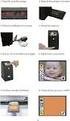 Inhoud Belangrijke veiligheidsinformatie... 7 Uitpakken... 9 Uw telefoon... 10 Onderdelen... 10 Displays... 13 Verlichting... 17 Ingebouwde antenne... 17 Aan de slag... 18 SIM-kaart plaatsen/verwijderen...
Inhoud Belangrijke veiligheidsinformatie... 7 Uitpakken... 9 Uw telefoon... 10 Onderdelen... 10 Displays... 13 Verlichting... 17 Ingebouwde antenne... 17 Aan de slag... 18 SIM-kaart plaatsen/verwijderen...
Documentatie. Communication for the open minded
 Documentatie HiPath 8000 OpenStage 60/80 Beknopte handleiding Communication for the open minded Siemens Enterprise Communications www.siemens.com/open Bediening van uw toestel Bediening van uw toestel
Documentatie HiPath 8000 OpenStage 60/80 Beknopte handleiding Communication for the open minded Siemens Enterprise Communications www.siemens.com/open Bediening van uw toestel Bediening van uw toestel
DUAL BAND GSM TELEFOON SGH-A800 GEBRUIKSAANWIJZING ELECTRONICS. Gedrukt in Korea Codenr.: GH68-03193A Nederlands. 01/2003. Rev.2.0
 DUAL BAND GSM TELEFOON SGH-A800 GEBRUIKSAANWIJZING ELECTRONICS Gedrukt in Korea Codenr.: GH68-03193A Nederlands. 01/2003. Rev.2.0 Inhoud De informatie in deze gebruiksaanwijzing was correct op het moment
DUAL BAND GSM TELEFOON SGH-A800 GEBRUIKSAANWIJZING ELECTRONICS Gedrukt in Korea Codenr.: GH68-03193A Nederlands. 01/2003. Rev.2.0 Inhoud De informatie in deze gebruiksaanwijzing was correct op het moment
Verkorte gebruiksaanwijzing
 5020 Handset Laad uw handset voor het eerste gebruik gedurende 14-16 uur op voor de beste prestaties. Headset aansluiting Display Volumeregeling Linker softkey R-toets/ Doorverbindtoets Rechter softkey
5020 Handset Laad uw handset voor het eerste gebruik gedurende 14-16 uur op voor de beste prestaties. Headset aansluiting Display Volumeregeling Linker softkey R-toets/ Doorverbindtoets Rechter softkey
Calisto P240. USB-handset GEBRUIKERSHANDLEIDING
 Calisto P240 USB-handset GEBRUIKERSHANDLEIDING Welkom Gefeliciteerd met uw nieuwe Plantronics-product. In deze handleiding vindt u instructies voor de installatie en het gebruik van uw Calisto P240 USB-handset
Calisto P240 USB-handset GEBRUIKERSHANDLEIDING Welkom Gefeliciteerd met uw nieuwe Plantronics-product. In deze handleiding vindt u instructies voor de installatie en het gebruik van uw Calisto P240 USB-handset
Handleiding SmartLinQ Pro GT300
 Handleiding SmartLinQ Pro GT300 Het toestel SmartLinQ Pro GT300 Icoon omschrijving van het LCD (display) scherm Simkaart plaatsen Verwijder de batterij klep door deze naar boven te schuiven. Verwijder
Handleiding SmartLinQ Pro GT300 Het toestel SmartLinQ Pro GT300 Icoon omschrijving van het LCD (display) scherm Simkaart plaatsen Verwijder de batterij klep door deze naar boven te schuiven. Verwijder
Mitel 5360 phone. Cheatsheet. 1. Scherm. Luidspreker. 2. Oproep-/berichtindicator. Dempen. 3. Toetsen voor volume, luidspreker en dempen.
 Cheatsheet Mitel 5360 phone 1 2 3 6 4 8 9 5 7 1. Scherm 2. Oproep-/berichtindicator 3. Toetsen voor volume, luidspreker en dempen 4. Vaste functietoetsen 5. Keuzetoetsen 6. Gadgetzijbalk 7. Toetsen voor
Cheatsheet Mitel 5360 phone 1 2 3 6 4 8 9 5 7 1. Scherm 2. Oproep-/berichtindicator 3. Toetsen voor volume, luidspreker en dempen 4. Vaste functietoetsen 5. Keuzetoetsen 6. Gadgetzijbalk 7. Toetsen voor
Forum 3000 Voicemail Gebruiksaanwijzing
 Forum 3000 Voicemail Gebruiksaanwijzing Inhoudsopgave 1 Inleiding...3 2 Voicemail faciliteiten...3 2.1 Begroeting...3 2.2 Wachtwoord...3 2.3 Doorschakelen naar voicemail...3 2.4 Doorverbinden naar voicemail...3
Forum 3000 Voicemail Gebruiksaanwijzing Inhoudsopgave 1 Inleiding...3 2 Voicemail faciliteiten...3 2.1 Begroeting...3 2.2 Wachtwoord...3 2.3 Doorschakelen naar voicemail...3 2.4 Doorverbinden naar voicemail...3
